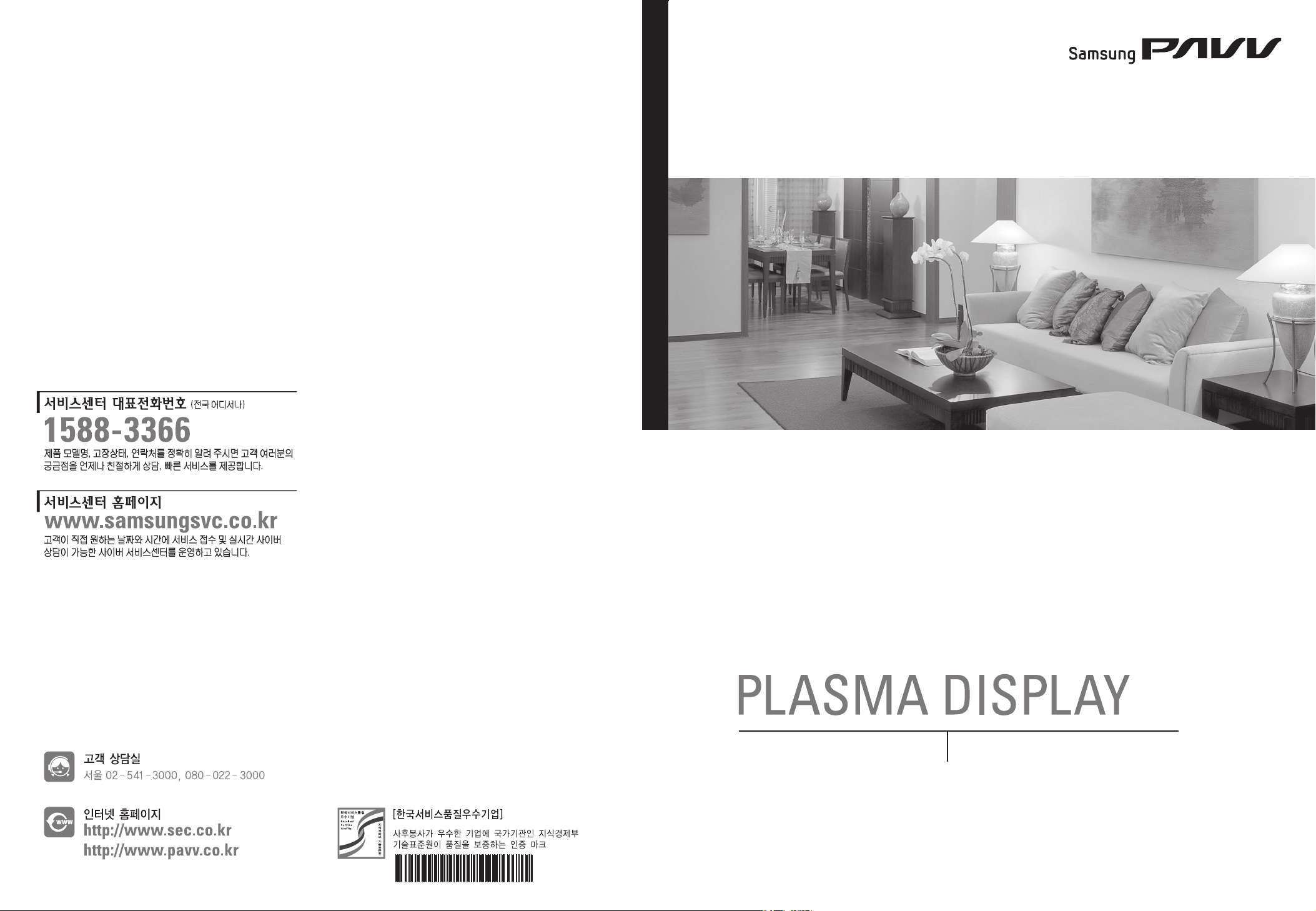
PDP TV 제품사용설명서
BN68-02405A-00
PDP TV 제품사용설명서
본 제품은 대한민국에서만 사용하도록 만들어져 있으며, 해외에서는 품질을 보증하지 않습니다. (FOR KOREA UNIT STANDARD ONLY)
"안전을 위한 주의사항" 사용자의 안전을 지키고 재산상의 손해 등을 막기 위한 내용입니다. 반드시 읽고 올바르게 사용해 주세요.
PN50B541S3F / PN50B531S2F
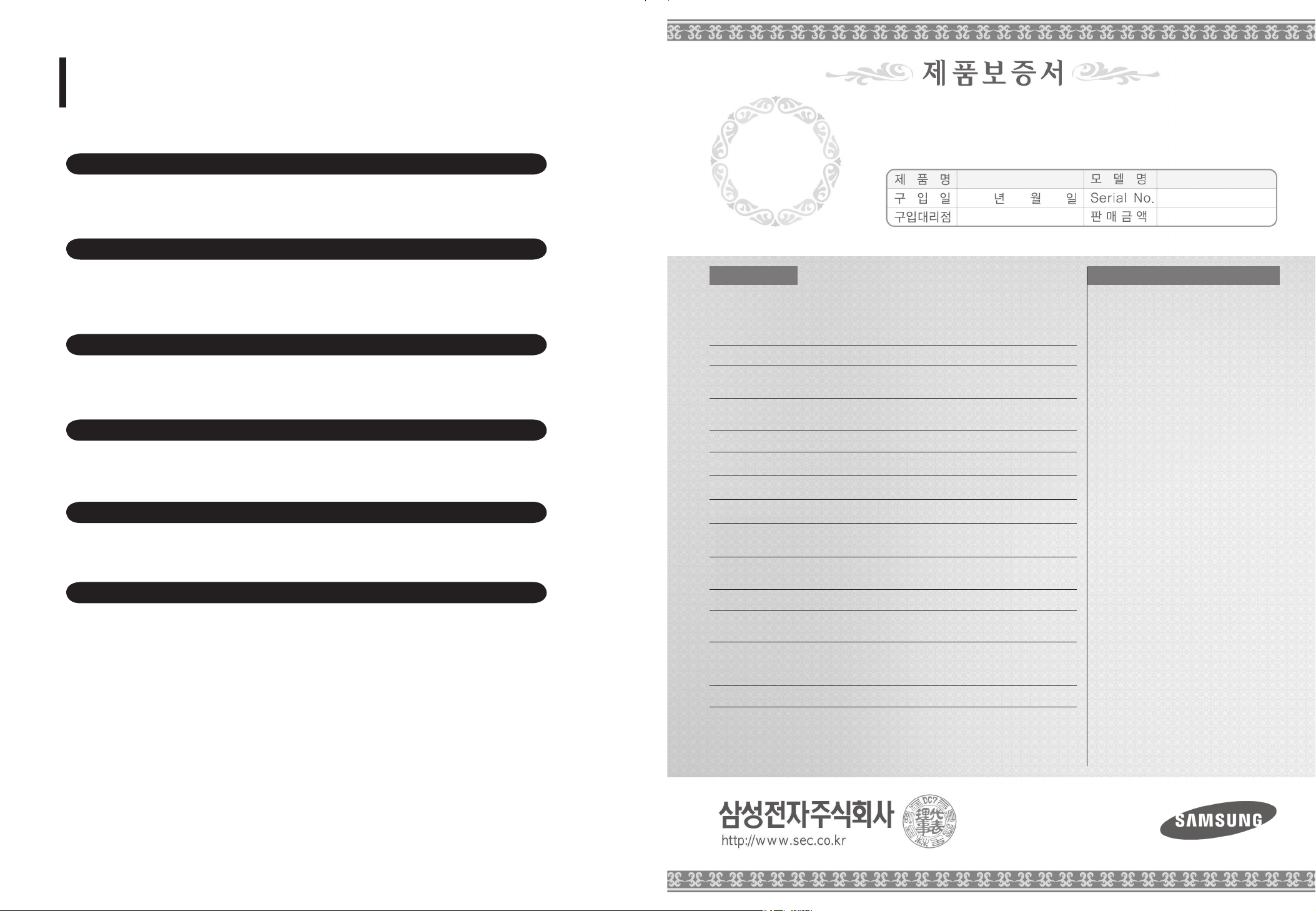
제품의 특장점
3HDMI로 편리한 디지털 기기 연결
옆면 HDMI 단자를 추가하여 총 3개의 HDMI로 더욱 빠르고 편리하게 디지털 기기를 연결할 수 있습니다.
PC와 간편하게 연결하여 동영상을 TV로 감상!
■ VESA Plug & Play를 지원하여 PC와 연결하면 자동적으로 인식됩니다. ▶101쪽
■ 별매품인 PC 영상선과 음성선으로 연결하면 영상과 음향을 동시에 감상할 수 있습니다. ▶102쪽
Anynet+ (애니넷 플러스)
Anynet+ 기능이 적용되어 있는 모든 외부기기들을 간편하게 조작할 수 있습니다. ▶110쪽
멀티미디어 보기 (USB)
TV에 USB 메모리 장치를 연결해 슬라이드 쇼, 음악을 감상할 수 있습니다.
한글 자막 방송
아날로그 방송과 디지털 방송을 시청할때 한글 자막보기 기능을 이용할 수 있습니다. ▶76쪽
절전 모드
전력 소모를 줄이기 위해 화면 밝기를 조절합니다. ▶57쪽
▶ 120쪽
▶22쪽
서비스에 대하여
제품 보증기간은
패널 보증기간은
이내
5,000시간
부품 보유기간은
무상 서비스
■ 소비자 피해유형 보증기간 이내 보증기간 이후
부품보유기간내 정상적인 사용 상태에서 발생한 성능, 기능상의 하자로 고장이 난 경우
■ 구입후 10일 이내에 중요한 수리를 요할 때 제품교환 또는 구입가 환급 해당 없음
■ 구입후 1개월 이내에 중요한 수리를 요할 때 제품교환 또는 무상수리 해당 없음
■`
제품 구입시 운송과정 및 제품 설치 중 제품교환 해당 없음
`````발생된 피해
■`
교환된 제품이 1개월 이내에 중요한 구입가 환급 해당 없음
`수리를 요하는 고장발생
■
교환이 불가능한 경우
■ 동일하자로 2회까지 고장이 난 경우 무상수리 유상수리
■ 동일하자로 3회째 고장이 난 경우 제품교환 또는 구입가 환급 유상수리
■ 서로 다른 하자로 5 회째 고장이 난 경우 제품교환 또는 구입가 환급 유상수리
■`소비자가 수리의뢰한 제품을 제품교환 또는 정액 감가상각한 금액에
`사업자가 분실한 경우 구입가 환급 1 0%를 가산하여 환급
■`부품보유기간 이내 수리용 부품을 제품교환 또는 정액 감가상각한 금액에
`보유하고 있지않아 수리가 불가능한 경우 ````` 구입가 환급 10%를 가산하여 환급
■
수리용 부품은 있으나 수리가 불가능한 경우
소비자의 고의, 과실로 인한 고장인 경우
■
수리가 불가능한 경우 유상수리에 해당하는
금액징수 후 제품교환
■
수리가 가능한 경우 유상수리 유상수리
※`제품 고장이 아닌데도 서비스를 요청하게 되면 서비스 요금을
`받게 되므로 반드시 사용설명서를 먼저 읽어 주십시오.
※`이 보증서는 대한민국에서만 사용되며 다시 발행하지 않으므로
사용설명서와 함께 잘 보관해 주세요.
1
년
,
2
년
까지,
7년
입니다.
※
일반 제품을 영업용도로 전환하여 사용할 경우의 보증기간은 1/2로 단축 적용됩니다.
구입가 환급 해당 없음
저희 삼성전자에서는 품목별 소비자 분쟁해결 기준 (공정거래위원회 고시)에 따라 아래와 같이 제품에 대한
보증을 실시합니다. 서비스 요청시 삼성전자서비스 (주) 또는 지정된 협력사에서 서비스를 합니다.
보상여부 및 내용통보는 요구일로부터 7일 이내에, 피해보상은 통보일로부터 14일 이내에 해결하여 드립니다.
제품교환 또는 구입가 환급 정액 감가상각 후 환급
유상수리에 해당하는
금액 징수 후, 감가상각을
적용하여 제품교환
유상 서비스 (고객 비용 부담)에 대한 책임
※
서비스 신청시 다음과 같은 경우는
무상 서비스 기간내라도 유상 처리됩니다.
```
제품 고장이 아닌 경우
기구 세척, 조정, 사용 설명, 설치 등
■ 사용법 설명, 분해하지 않고 간단히 조정하는 경우
■ 인터넷, 안테나, 유선신호 등 외부 환경에 의한 문제
■ 구입 제품의 초기 설치 이후, 추가로 제품을 연결
하거나 재연결을 하는 경우
■ 제품의 이동, 이사 등으로 인해 재설치하는 경우
■ 다른 회사 제품으로 인해 사용설명을 요청하는 경우
■
네트워크 및 타사 프로그램의 사용설명을 요청하는 경우
■
제품 관련 소프트웨어의 설치 및 설정을 요청하는 경 우
■ 제품 내부의 먼지나 헤드 등의 세척 및 이물을
제거한 경우 ````````
■
홈쇼핑, 인터넷 등에서 제품 구입 후 설치를 추가
요청하는 경우
소비자 과실로 고장이 난 경우
소비자의 취급 부주의 및 잘못된 수리로 인해
고장이 난 경우
외부 충격이나 떨어뜨림 등에 의해 고장이나
■
손상이 난 경우
■ 당사에서 지정하지 않은 소모품, 별매품 사용으로
고장이 난 경우
■ 삼성전자(주) 서비스 위탁업체인 삼성전자서비스(주)
기사 및 협력사 기사가 아닌 사람이 수리하여
고장이 난 경우
■ 고객이 직접 개조, 수리를 한 후 고장이 난 경우
■ 전기 용량을 틀리게 사용하여 고장이 난 경우
■ 사용설명서 내의 "주의 사항"을 지키지 않아
고장이 난 경우
그 밖의 경우
■
천재지변(낙뢰, 화재, 지진, 풍수해 등)에 의해
고장이 난 경우
■
소모성 부품의 수명이 다한 경우 (배터리 , 토너,
형광등, 헤드 , 진동자, 램프류, 필터류, 리본 등)
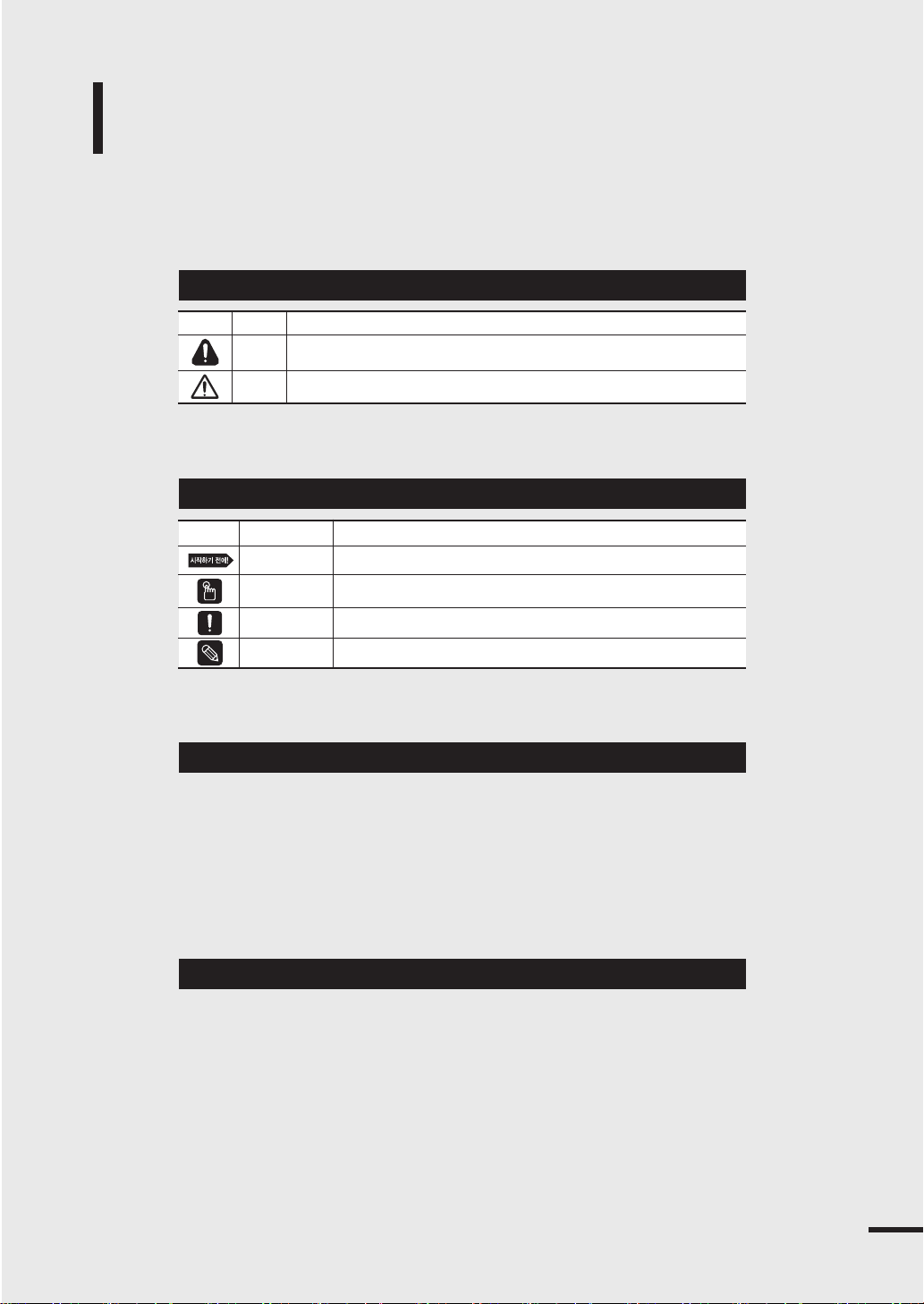
사용설명서를 읽기 전에
주의
안전을 위한 주의사항에 사용되는 아이콘
아이 콘 명 칭 의 미
경고 지시사항을 위반할 경우 사람이 사망하거나 중상을 입을 가능성이 있는 내용
사용설명서를 읽기 전에 아래 사항들을 확인하세요.
주의
지시사항을 위반할 경우 사람이 부상을 입거나 물적 손해 발생이 예상되는 내용
본문에서 사용되는 아이콘
아이 콘 명칭 의 미
시작하기 전에 기능을 작동시키기 위한 사전 확인사항
원터치 버튼 하나의 버튼으로 조작할 수 있는 기능
주의 기능이 작동되지 않거나 설정 상태가 해제될 수 있는 경우
참고
기능의 작동에 도움이 되는 힌트나 도움이 되는 쪽수 참조 내용
사용설명서 이용
본 제품을 사용하기 전에 안전을 위한 주의사항을 반드시 숙지하세요. ▶iv~ix쪽
1
.
2. 문제가 발생하면 문제해결을 확인하세요. ▶148~151쪽
3. 찾아보기를 활용하면 원하는 정보를 가나다 순으로 쉽게 찾을 수 있습니다. ▶172쪽
4. 용어 설명을 활용하면 어려운 용어를 가나다 순으로 찾아볼 수 있습니다. ▶161~162쪽
5. 화면메뉴를 활용하면 본 제품의 화면메뉴 구조를 한눈에 파악할 수 있습니다. ▶163~166쪽
저작권
ⓒ 2009
삼성전자 주식회사
본 설명서의 저작권은 삼성전자(주)에 있습니다. 삼성전자(주)의 사전 허가 없이 설명서 내용의
일부 또는 전부를 무단 사용하거나 복제하는 것은 금지되어 있습니다.
i
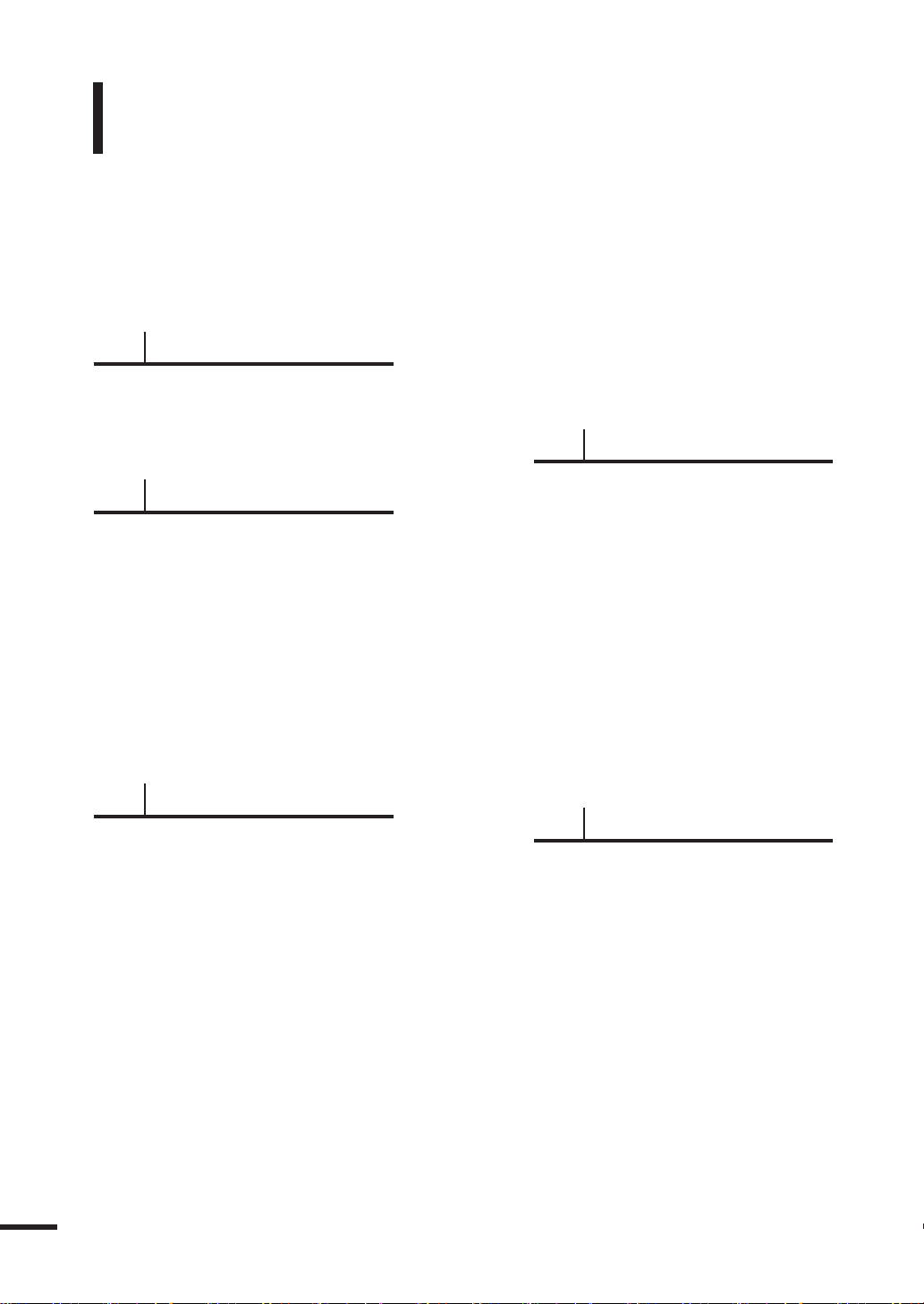
차 례
제품의 특장점
사용설명서를 읽기 전에 ................................ i
차 례 .......................................................... ii
안전을 위한 주의사항 .................................. iv
TV를 벽면에 고정하여 사용하기 ................... x
1장 준비
제품 및 부속품 확인 .....................................2
앞면 2
뒷면과 연결선 3
리모컨과 부속품 4
2
장 연결 및 외부입력 설정
연결 전 확인사항 ....................................... 10
안테나 연결과 TV 시청 ...............................11
비디오 연결과 시청 .....................................12
케이블 수신기 연결과 시청 ......................... 14
위성 수신기 연결과 시청 ............................ 16
DVD 연결과 시청 ...................................... 18
캠코더/게임기 연결과 사용 ........................ 19
홈시어터/앰프 연결과 사용 .........................20
디지털방송 수신기 연결과 시청 ....................21
디지털 기기(HDMI/DVI) 연결과 사용 ..........22
외부입력 설정 ............................................24
외부입력 편집 ............................................25
시청 예약 확인하기 47
채널 이름 바꾸기-아날로그 방송 시 49
채널 미세 조정-아날로그 방송 시 50
디지털 방송 기능 ....................................... 51
디지털 방송 안내 설정하기 51
전체 채널 방송 안내 보기 52
현재 채널 방송 안내 보기 54
시청 예약하기 56
절전 모드 설정 .......................................... 57
게임 모드 설정 ..........................................58
4
장 화면 조정
화면 모드 선택 ..........................................60
화면 모드 사용자 조정 ............................... 61
화면 모드 고급 설정 ...................................63
부가 설정 기능 ..........................................65
바탕색 조정 65
화면 크기 변경 66
화면 잡음 제거 68
HDMI 블랙 레벨 설정 69
필름 모드 설정 70
화소 이동 71
스크롤 설정 73
여백 채움 설정 74
화면 설정 초기화 ....................................... 75
자막 모드 설정-아날로그 방송 시 ............... 76
자막 모드 설정-디지털 방송 시 .................. 77
자막 표기 설정 ..........................................78
3장 기본설정
초기 설정 ..................................................28
채널 기능 ..................................................30
자동 채널등록과 등록된 채널 확인하기 30
DTV 채널 선택하기 33
채널 관리 ..................................................34
채널 관리 하기 34
채널 등록/삭제하기 35
선호 채널 설정하기 37
채널 잠금 설정하기 39
채널 잠금 기능 41
비밀번호 변경하기 42
여러 채널 설정 변경하기 43
시청 예약하기 45
ii
5
장 음향 조정
음향 모드 선택 ..........................................80
사용자가 원하는 음향으로 조정 ................... 81
SRS TruSurround HD 모드 설정 .............82
선호 언어 설정-디지털 방송 시 ..................83
스테레오 설정 ............................................84
음성다중 설정 ............................................85
자동 음량 조정 ..........................................86
스피커 설정 ............................................... 87
음향 설정 초기화 .......................................88
멜로디 설정 ...............................................89
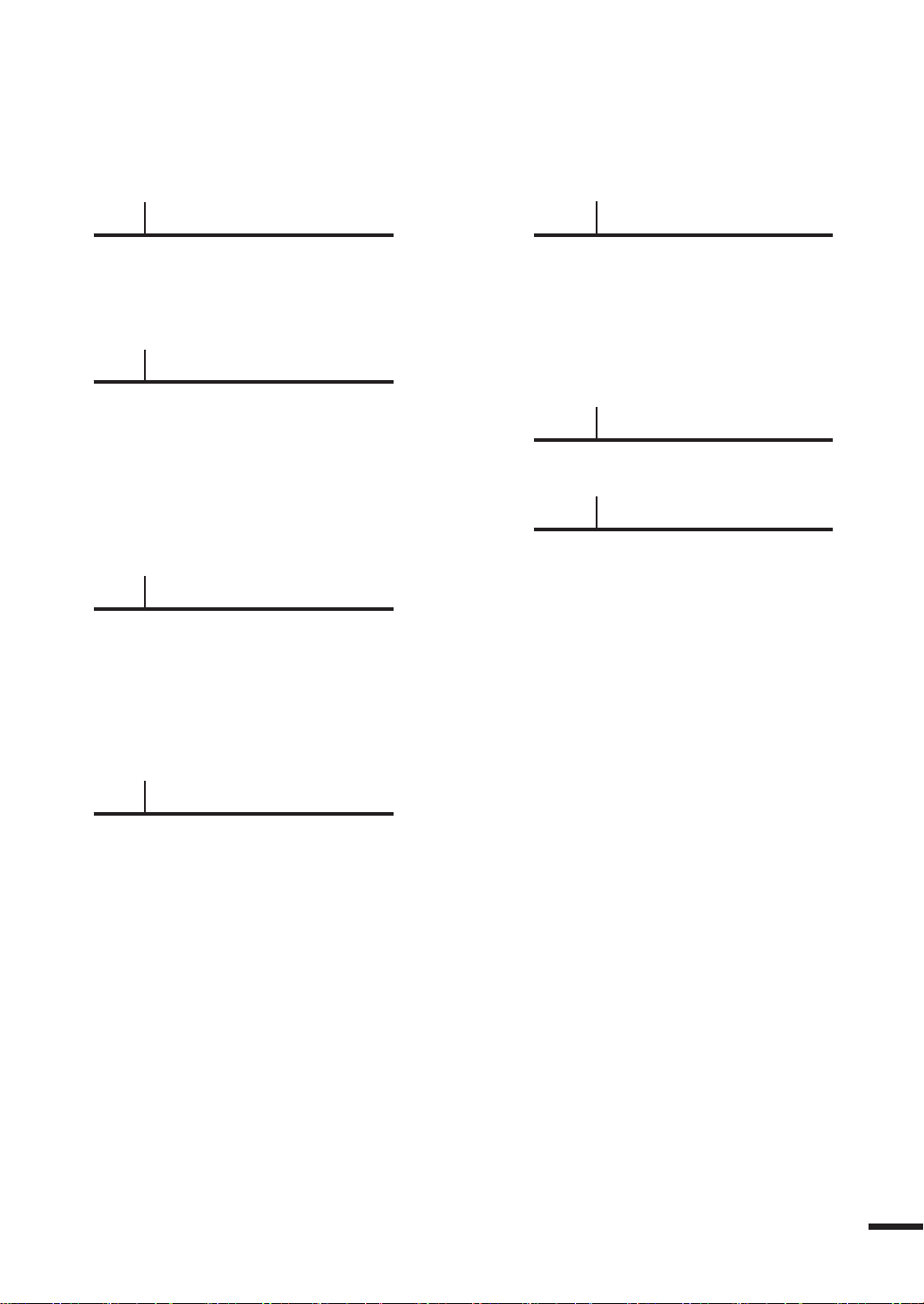
6
장
시간 설정
자동 시간 설정 ...........................................92
수동 시간 설정 ...........................................93
켜짐/꺼짐 시간 설정 ...................................94
취침 예약 설정 ...........................................98
7
장 PC 연결 및 사용
PC 연결 전 확인사항................................ 100
PC 환경 설정 ...........................................101
PC 연결과 사용 ....................................... 102
화면 자동 조정 ......................................... 104
화질 조정 ................................................ 105
화면 위치 조정 ......................................... 106
화질 및 화면 위치 초기화 ......................... 107
화면 크기 변경(PC 모드) .......................... 108
8장 Anynet+ 사용 안내
Anynet+의 특장점 ................................... 110
Anynet+ 기기 연결 ...................................111
Anynet+ 설정 .......................................... 112
Anynet+ 기기 탐색 및 전환 ...................... 114
녹화하기 ...................................................116
리시버로 듣기 ........................................... 117
Anynet+ 사용 시 확인사항 ....................... 118
9장 멀티미디어 보기 연결 및 사용
멀티미디어 보기 연결과 사용 .................... 120
멀티미디어 보기 기능 ................................ 121
멀티미디어 보기 메뉴 121
사진 보기 122
음악 재생하기 133
기능 설정하기 138
10
장 고객 지원
자가 진단 기능 ......................................... 140
화질 테스트 140
음질 테스트 141
디지털 신호 세기-디지털 방송 시 142
소프트웨어 업그레이드 ............................. 143
HD 연결 가이드 ....................................... 144
고객지원 정보 .......................................... 145
11
장 문제 해결
고장신고 전 확인사항 ............................... 148
12
장 기타 정보
보관 및 관리 ............................................ 154
부속품 및 별매품 구입안내 ....................... 155
스탠드 설치 ............................................. 156
PDP 벽면 설치 .........................................157
벽걸이 설치하기 157
벽걸이 설치 규격(VESA) 158
월-마운트 조정 159
용어 설명 ................................................. 161
화면메뉴 구조 .......................................... 163
디지털 방송 가이드 ...................................167
디지털 방송 167
디지털 TV, 무엇이든 물어 보세요 169
폐전자제품 처리안내 ................................ 170
제품규격 ................................................... 171
찾아보기 ...................................................172
iii

경고 주의
경고
주의
경고 주의
경고
주의
주의
안전을 위한 주의사항
사용자의 안전을 지키고 재산상의 손해를 막기 위한 내용
입니다. 반드시 잘 읽고 제품을 올바르게 사용해 주세요.
경 고
주 의
전원 관련
경 고
지키지 않았을 경우 사용자가 사망하거나 중상을 입을 수 있습니다.
지키지 않았을 경우 사용자가 부상을 당하거나 재산상의 손해를 입을 수 있습니다.
행위 금지 표시로 하지 말아야 할 항목을 강조하여 나타냅니다.
강제지시 표시로 꼭 따라야 할 항목을 강조하여 나타냅니다.
전원플러그가 흔들리지 않도록 안쪽
끝까지 정확히 꽂아 주세요.
접속이 불안정한 경우는 화재의
원인이 됩니다.
전원코드를 무리하게 구부리거나
잡아당기거나 무거운 물건에 눌리지
않도록 하세요.
코드가 손상되어 화재, 감전의
원인이 됩니다.
손상된 전원코드나 플러그,
헐거운 콘센트는 사용하지 마세요.
감전, 화재가 발생할 수 있습니다.
하나의 콘센트에 여러 제품을 동시에
사용하지 마세요.
콘센트 이상 발열로 인한 화재의
원인이 됩니다.
반드시 접지가 된 콘센트에
전원 플러그를 연결하세요.
전기적 쇼크(감전) 및 상해를 입을 수
있습니다. (절연 1종기기에 한함.)
전원플러그를 뽑을 때나 끼울 때
젖은 손으로 만지지 마세요.
감전의 위험이 있습니다.
iv
전원코드나 제품을 열기구에 가까이
닿지 않게 하세요.
화재, 감전의 원인이 될 수 있습니다.
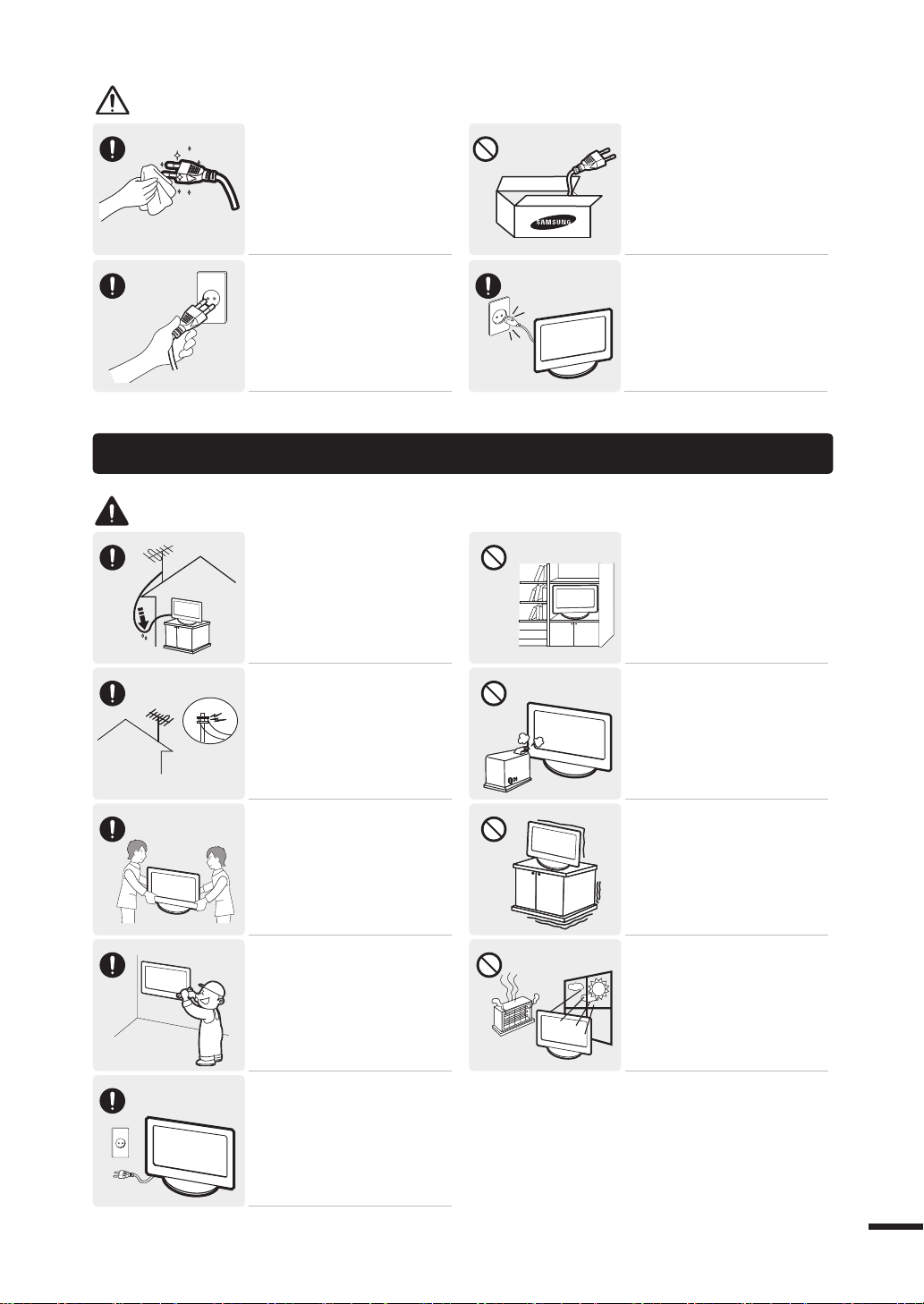
주의
주 의
경고 주의
경고
주의
설치 관련
경 고
전원플러그 핀 부위 또는 콘센트에
먼지 등이 묻어 있을 때에는 마른
천으로 깨끗이 닦아 주세요.
화재의 원인이 될 수 있습니다.
전원코드를 콘센트에서 분리할 때
에는 반드시 플러그를 잡고 분리해
주세요.
감전, 화재가 발생할 수 있습니다.
실외 안테나 선이 실내로 들어가는
부분에는 빗물이 흘러 들어가지
않도록 아래로 구부려 놓으세요.
제품에 빗물이 들어가면 화재,
감전의 원인이 됩니다.
전원코드는 당사에서 공급하는 정품
만 사용하세요. 그리고 다른 제품에는
사용을 하지마세요.
화재, 감전의 요인이 될 수 있습니다.
전원플러그는 조작하기 쉬운 곳에 두
세요.
제품의 문제가 발생했을 경우 완전한
전원차단을 위해서는 전원플러그를
뽑아야 합니다. 본체의 전원 버튼만으로
는 전원이 완전히 차단되지 않습니다.
책장이나 벽장 등 통풍이 나쁜 좁은
공간에 설치하지 마세요.
내부 온도 상승으로 인한 화재의
원인이 될 수 있습니다
.
안테나는 고압전선에서 먼 곳에
단단히 설치하세요.
고압전선에 닿거나 쓰러지면 감전,
화재의 위험이 있습니다.
제품을 들어서 운반할 때에는 2명
이상이 안전하게 운반하세요.
제품이 떨어지면 다치거나 고장이
날 수 있습니다.
벽걸이 부착 공사는 전문업체에
맡기세요.
비 전문가에 의한 공사로 상해를
입을 수도 있습니다. 반드시 지정된
붙박이 장치를 사용하세요.
제품을 옮기는 경우에는 전원 스위치
를 끄고 전원코드 및 안테나선, 제품
에 연결된 모든선을 뽑아주세요.
코드가 손상되어 화재, 감전의 원인
이 됩니다.
먼지, 습기(사우나 등), 기름, 연기가
많은 곳이나 물(빗물)이 튀는 곳, 차량
에는 설치하지 마세요.
화재, 감전의 위험이 있습니다.
흔들리는 선반 위나 경사진 장소 등 불
안정한 장소 및 진동이 심한 곳에는 설
치하지 마세요.
제품이 떨어져 고장이 나거나 다칠 수 있습
니다. 진동이 많은 곳에서 제품을 사용하면
고장이 나거나 화재의 위험이 있습니다.
직사광선에 노출된 곳, 화기 및 난로와
같은 뜨거운 물건 가까이 놓지
마세요.
제품 수명의 단축 및 화재의 위험이
있습니다.
v
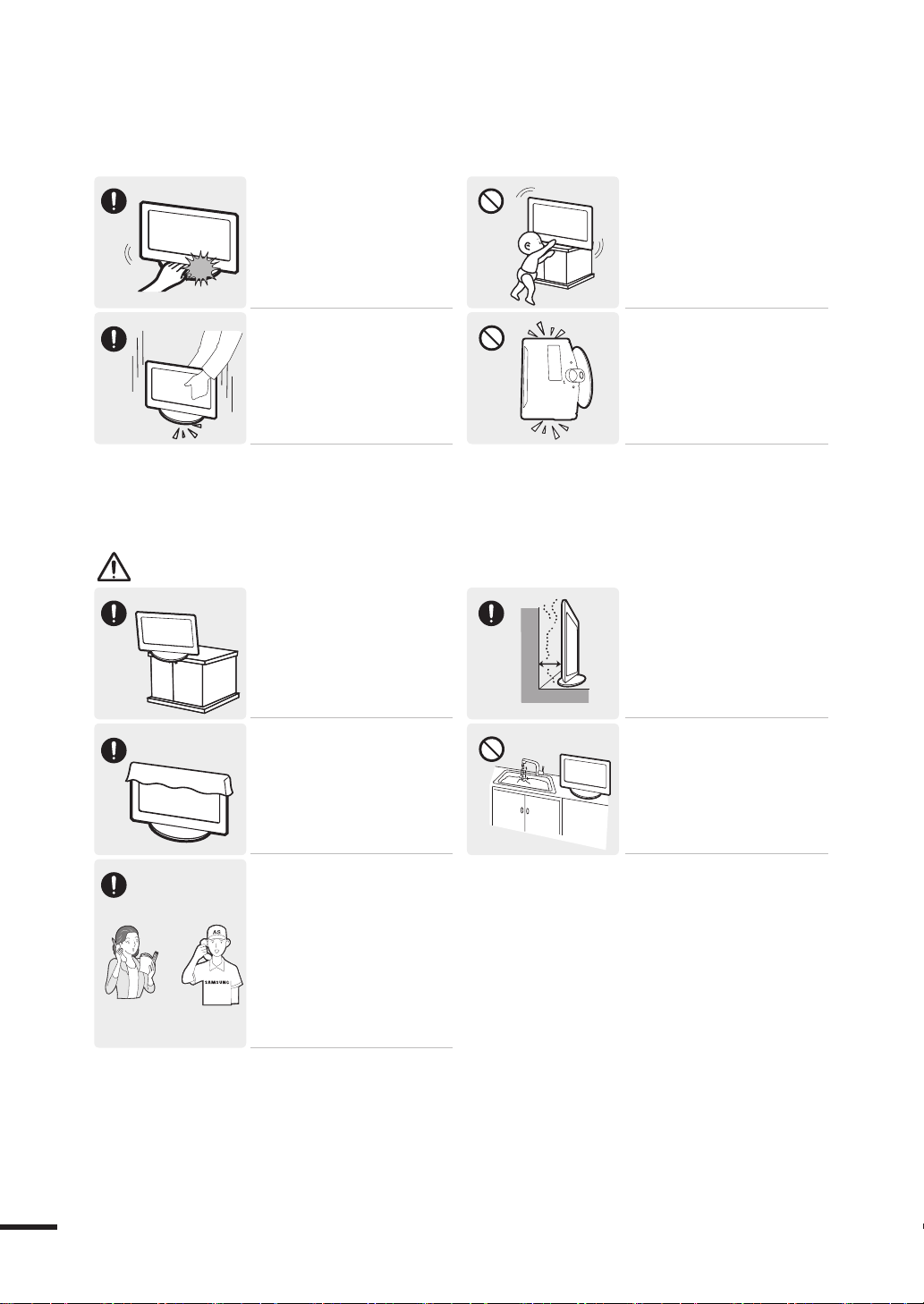
주의
제품의 각도나 스탠드 높이를 조정할
때는 주의하세요.
손이나 손가락이 껴서 부상의 원인이
될 수 있습니다. 또한 무리하게 기울
이면 제품이 넘어져서, 부상의 원인
이 될 수 있습니다.
어린아이의 손이 닿는 낮은 곳에 설치
하지 마세요.
어린아이가 놀다가 건드리면 제품이
떨어져 다칠 수 있습니다. 앞부분이
무거우므로 평평하고 안정된 곳에
설치하세요.
주 의
제품을 놓을 때 살며시 놓으세요.
고장 및 상해를 입을 수 있습니다.
장식장 또는 선반 위에 설치할 때는
제품 밑면 앞쪽 끝 부분이 밖으로 나오지
않게 하세요.
제품이 떨어져 고장이 나거나 상해를 입을
수 있습니다. 장식장 또는 선반은 반드시
제품 크기에 알맞은 것을 사용하세요.
테이블보나 커튼 등으로 통풍구가 막
히지 않도록 하세요.
제품 내부 온도 상승으로 인한 화재
의 원인이 될 수 있습니다.
제품 앞면을 바닥에 놓지 마세요.
제품의 화면 표시부가 손상될 수
있습니다.
제품 설치시 벽으로부터 일정거리
(10cm 이상) 를 두어 통풍이 잘되게
하세요.
내부 온도 상승으로 인한 화재의
원인이 될 수 있습니다.
제품 주위에서 가습기, 조리대 등을
사용하지 마세요.
화재, 감전의 원인이 될 수 있습니다.
vi
일반 사용 조건이 아닌 특수한 장소에 설
치된 제품은 주변 환경의 영향으로 심각
한 품질문제가 발생할 수 있으므로 설치
전 반드시 당사 서비스 엔지니어에게 확
인 후 설치하세요.
(미세먼지가 많이 발생하는 곳, 화학물질
을 사용하는 곳, 온도가 너무 높거나
낮은 곳, 습기가 많은 곳, 장시간 연속적
으로 사용하는 공항, 역 등의 장소 등)
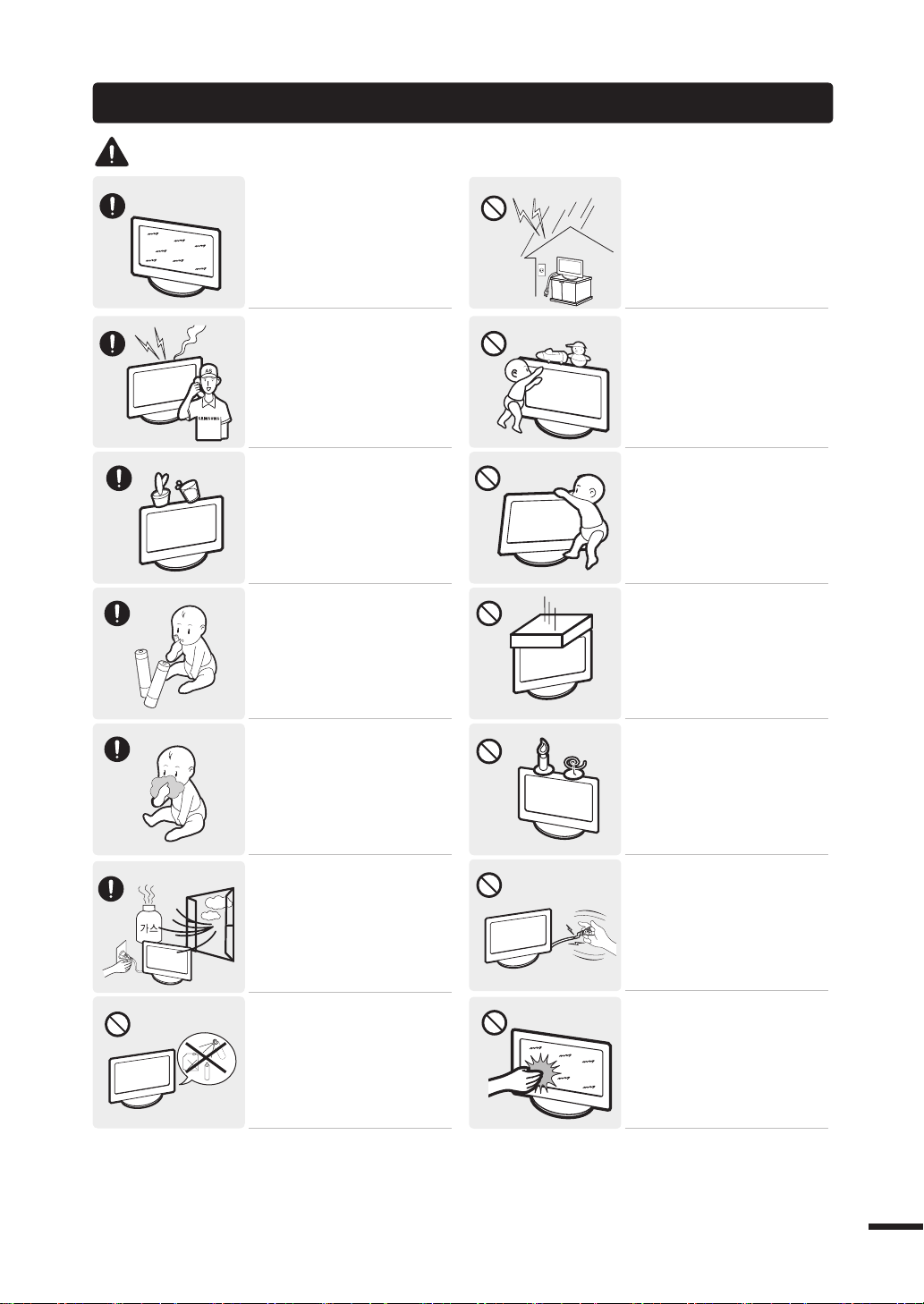
경고 주의
경고
주의
사용 관련
경 고
오랜 시간 고정된 화면으로 사용하면
잔상 또는 얼룩불량이 발생할 수도 있
습니다.
오랜 시간 사용하지 않을 경우에는 절
전모드나, 화면보호기를 움직이는 동화
상 모드로 설정하세요.
제품에서 이상한 소리, 타는 냄새, 연
기가 나면 즉시 전원코드를 뽑고
서비스센터로 연락하세요.
화재, 감전의 위험이 있습니다.
제품 위에 꽃병, 화분, 음료수, 화장품,
약품 등 액체가 담긴것이나 금속류를 올
려놓지 마세요. 제품 내부에 물이나 이
물질이 들어갔을 경우 전원코드를 빼고
서비스센터로 연락하세요.
고장 및 감전, 화재의 위험이 있습니다.
송신기에 사용하고 있는 건전지를 뺄 경
우에는 어린아이가 잘못하여 먹지 않도
록 주의하고, 건전지는 어린아이의 손이
닿지 않는 곳에 두세요.
만일 어린아이가 먹은 경우에는 즉시
의사와 상담하세요.
천둥, 번개가 칠 때는 전원코드나 안
테나선은 위험하므로 절대 만지지 마
세요.
화재, 감전의 위험이 될 수 있습니다.
제품 위에 무거운 물건이나 어린이가
좋아하는 장난감, 과자 등을 올려놓지
마세요.
어린이가 장난감, 과자 등을 내리려고 제
품에 매달리다 물건이 떨어지거나 제품
이 넘어져 다치거나 사망할 수 있습니다.
어린이가 제품에 매달리거나 위에 올
라가지 않도록 하세요.
제품이 넘어져 어린이가 다치거나
사망할 수도 있습니다.
제품 위에 무거운 물건을 올려놓지
마세요.
고장 및 상해를 입을 수 있습니다.
제품을 포장하는 비닐 포장지는 아이
들의 손이 닿지 않도록 보관하세요.
아이가 잘못 사용할 경우엔 질식 할
우려가 있습니다.
가스가 샐 때에는 제품이나 전원플러
그를 만지지 말고 바로 환기시키세요.
불꽃을 일으키면 폭발, 화재의 위험
이 있습니다.
가연성 스프레이, 인화성 물질 등을 제
품과 가까운 곳에서 사용하거나 보관하
지 마세요.
폭발, 화재의 위험이 있습니다.
촛불, 모기향, 담뱃불 등을 제품 위에
올려놓거나 열기구와 가까운 곳에
설치하지마세요.
화재의 위험이 있습니다.
전원코드나 신호케이블만 잡고 제품을
들거나 전후, 좌우로 움직이지 마세요.
케이블 손상으로 고장 또는 감전, 화재
가 발생할 수 있습니다.
제품을 장시간 켜 두었을 때는 디
스플레이 패널이 뜨거우므로 만지
지 마세요.
vii
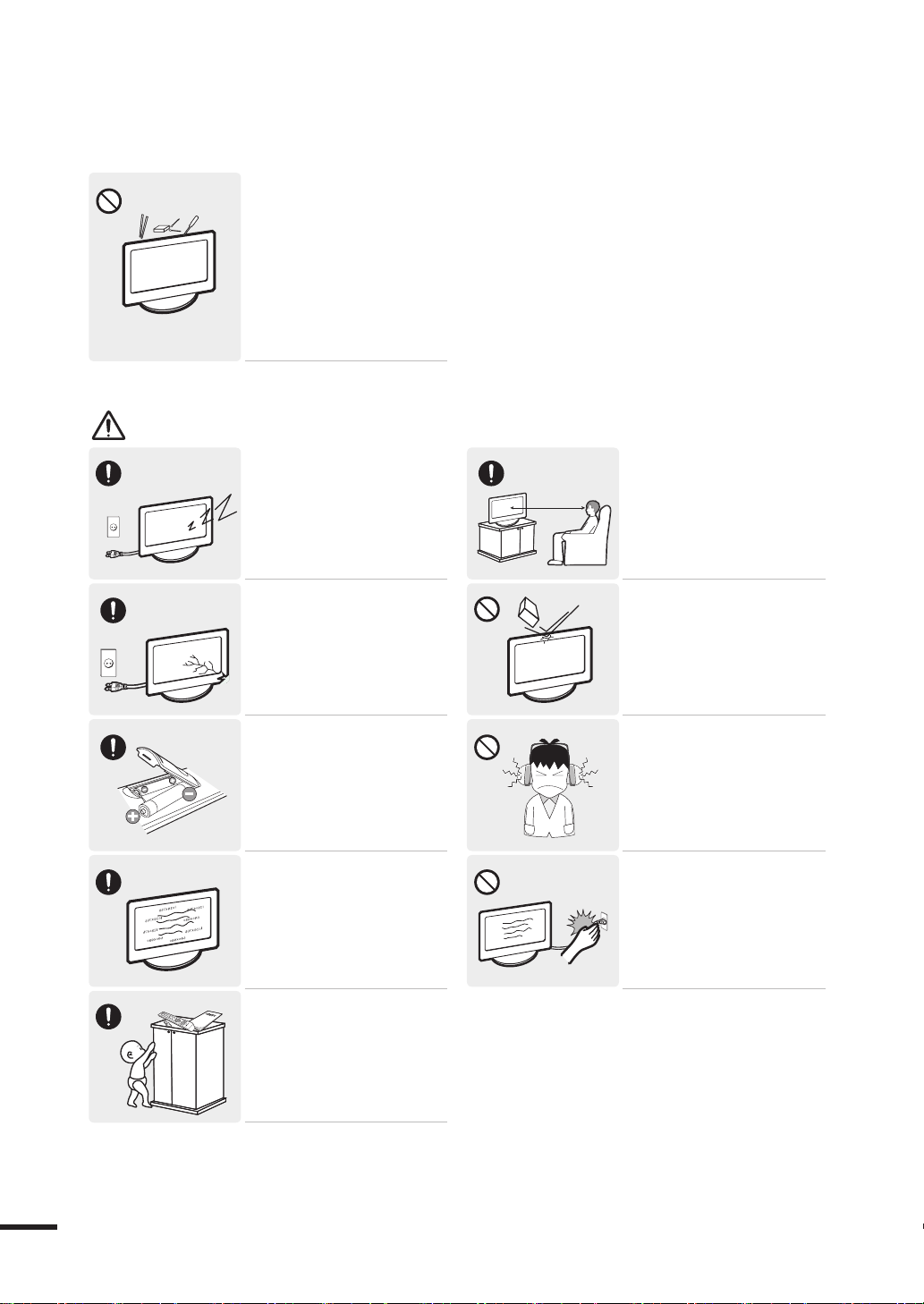
주의
주 의
세척제
세척제
제품 속(통풍구,입출력단자 등)에 젓가
락, 동전, 머리핀 등의 금속물이나, 종이,
성냥 등의 불에 타기 쉬운 물건을 집어
넣지 마세요.
제품 내부에 물 또는 이물질이 들어갔을
경우 반드시 제품의 전원을 끄고 전원
코드를 빼고 서비스 센터로 연락하세요.
감전, 화재의 원인이 될 수 있습니다.
집을 비우는 등 제품을 오랜 시간 사용
하지 않을 때에는 전원코드를 콘센트에
서 뽑아 주세요.
먼지가 쌓여 열 또는 불이 나거나,
감전, 누전으로 인한 화재의 원인이
됩니다.
제품을 떨어뜨리거나 케이스가 파손된
경우에는, 제품의 전원을 끄고 전원코
드를 뽑으세요.
서비스센터로 연락하세요.
그대로 사용하면 화재, 감전의 원인
이 됩니다.
건전지를 교체 할 때에는 극성
(+, -)에 맞게 끼우세요.
극성이 맞지 않으면, 건전지의 파열 또
는 내부 액 누설에 의해 화재, 부상을
당하거나 주위를 오염(손상) 시킬 수
있습니다.
해상도와 주파수를 제품에 맞게
설정해서 사용하세요.
시력이 나빠질 수 있습니다.
제품 화면과 눈의 거리는 화면 세로
길이의 약 5~7배 정도 떨어져서 시
청하세요.
너무 가까운 곳에서 지속적으로 시청
하면 시력이 나빠질 수 있습니다.
제품에 물건을 떨어뜨리거나, 충격을
주지 마세요.
화재, 감전의 요인이 될 수 있습니다.
헤드폰(이어폰)을 사용할 경우에는 소
리를 너무 키우지 마세요.
귀를 자극할 정도의 큰 소리는
청력에 나쁜 영향을 끼치는 원인이
됩니다.
제품을 사용하는 중에 전원코드를
뽑지 마세요.
전기 충격으로 인해 제품이 손상
될 수 있습니다.
viii
소형 액세서리는 어린이의 손이
닿지 않게 보관하십시오.
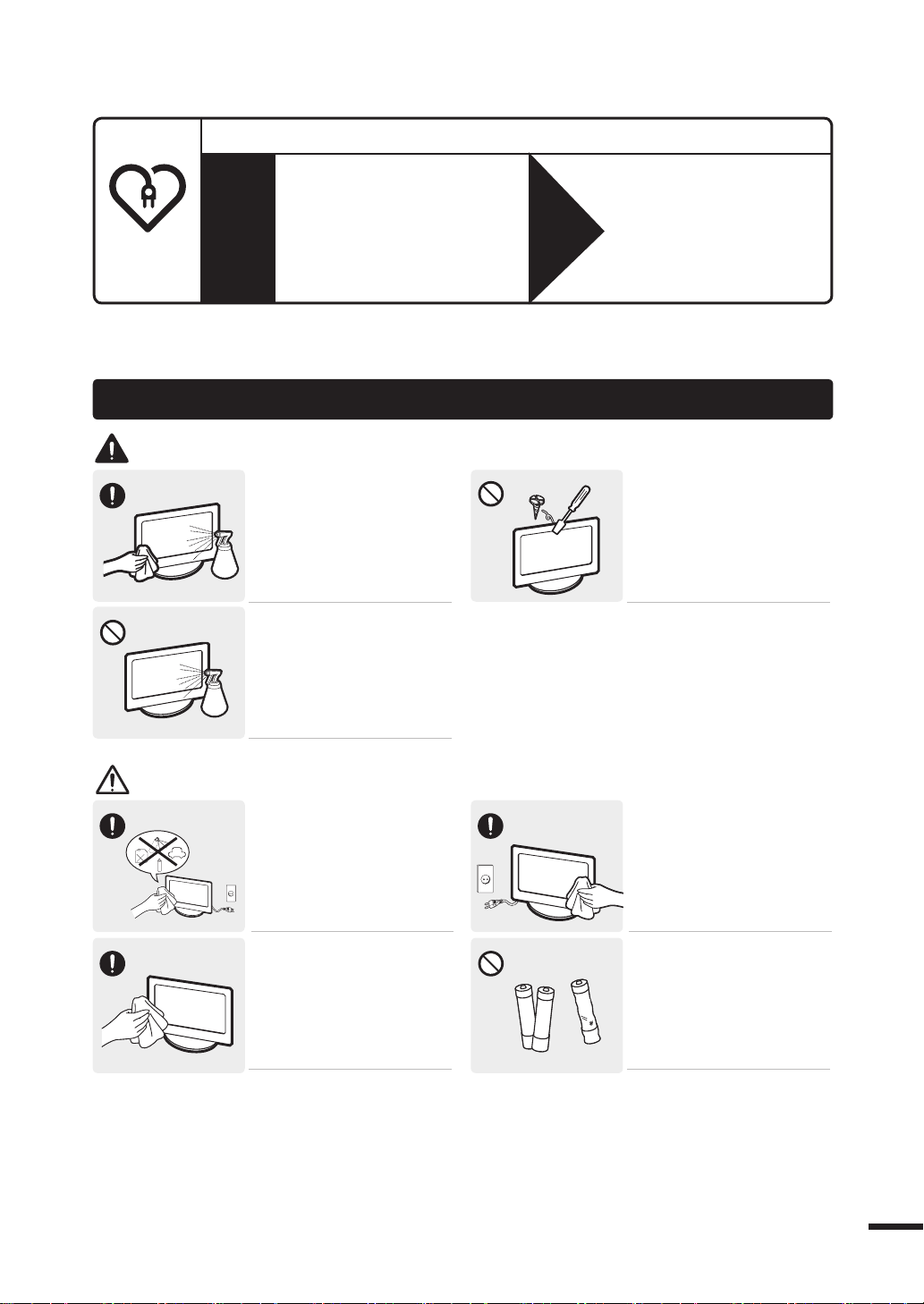
오래 사용한 TV의 소비자 안전점검을!
경고 주의
경고
주의
세척제
주의
안전점검
청소 관련
경 고
○ TV를 켜도 화면이나 소리가 나오지 않는다.
○ 연기 또는 타는 냄새가 난다.
이러한
증상이
있습니까?
○ 내부로 물이나 이물질이 들어가 있다.
○ 화면이 잘려서 나온다.
○ 내부에서 이상한 소리(지지직, 파박 등)가
주기적으로 난다.
○ TV를 꺼도 화면이나 소리가 계속 나온다.
○ 그 밖의 이상이나 고장이 있다.
청소할 때 제품 본체 각 부분에 직접 물
을 뿌리지 마세요. 제품에 물이 들어
가거나 젖지 않도록 하세요.
화재, 감전 및 제품불량의 원인이
됩니다.
제품 외관에 직접 세척제를 뿌리지
마세요.
직접 뿌리게 되면 기구물 변색, 갈라
짐, 화면 표시부의 벗겨짐 등이 발생
할 확률이 매우 높아지게 됩니다.
이럴 땐
사용
중지
○ 안전을 위해 전원 스위치를 끄고
콘센트에서 플러그를 뽑아 놓는다.
○ 구입처 또는 서비스센터로
연락하여 점검을 받는다.
○ 절대 소비자의 임의로 수리를 하지
마시기 바랍니다.
제품 내부에 고전압이 흐르므로 사용
자 임의로 절대 분리, 수리, 개조하지
마세요.
화재, 감전사고의 원인이 됩니다. 수
리할 필요가 있을 때에는 서비스센터
로 연락하세요.
주 의
청소할 때에는 전원코드를 뽑고 부드
러운 마른 헝겊으로 닦아 주세요.
( 왁스, 벤젠, 알코올, 신나, 모기약,
방향제, 윤활제, 세정제 등의 화학
약품을 사용하지 마세요.)
외관을 손상시키거나 표시 사항이 지워질 수 있습니다.
제품의 케이스는 긁힘에 약하므로 청
소를 할 때에는 반드시 전용 천을
사용하세요.
전용 천은 물을 조금 묻혀 사용하시고,
이물질이 묻어 있으면 제품이 쉽게 긁힐
수 있으므로 깨끗이 털어서 사용하세요.
청소를 할 때에는 반드시 전원코드를
빼 주세요.
감전, 화재의 원인이 됩니다.
건전지는 지정된 규격품을 사용하고,
새 건전지와 사용하던 건전지를 혼용
하여 사용하지 마세요.
건전지의 파열 또는 내부액 누설에
의해 화재, 부상을 당하거나 주위를
오염(손상)시킬 수 있습니다.
ix
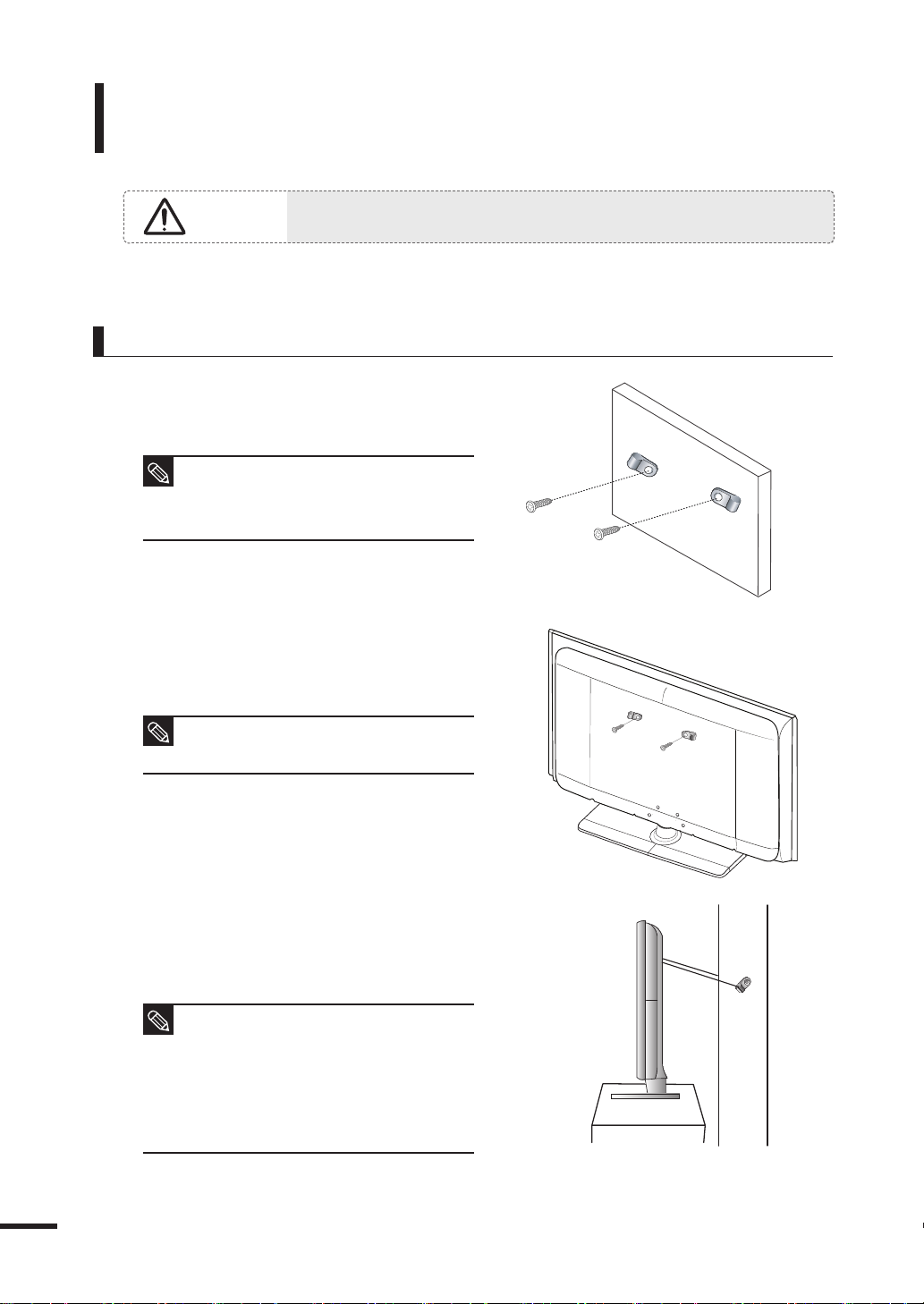
TV를 벽면에 고정하여 사용하기
주의
벽면
벽면
주 의
TV를 잡아 당기거나 밀면 쉽게 넘어질 수 있습니다. 특히, 어린이가 TV에 매달리거나
흔들지 않도록 주의하세요. 안전을 위해 다음과 같이 전도 방지 설치를 하세요.
TV가 넘어지지 않게 하려면
1. 고리에 나사를 끼워 벽면에 단단히 박으세요.
나사가 벽면에 잘 박혔는지 확인하세요.
■ 벽면 재질에 따라, 고정 장치 등 다른 준비물이
참고
필요 할 수도 있습니다.
■ 사용되는 고리와 나사, 끈은 제공하지 않으므로
별도로 구입하세요.
2. TV 뒷면 중간 부분에 위치한 나사를 푼 다음,
고리를 끼워서 다시 나사를 고정하세요.
제품에 따라 나사가 없는경우가 있습니다.
이 때는 별도로 구입하세요.
참고
3. 튼튼한 끈으로, TV와 벽면에 고정한 고리를
서로 연결하여, 묶으세요.
■ TV가 뒤로 넘어지지 않도록, 벽면과 가깝게
참고
x
설치하세요.
■ 끈은 수평 또는 아래 쪽으로 약간 경사지도록
묶는 것이 안전합니다.
■ 끈, 고리 등이 느슨해 지지 않았는지 수시로
확인하세요.
■ TV를 이동하는 경우에는, 먼저 연결한 끈을
분리하세요.
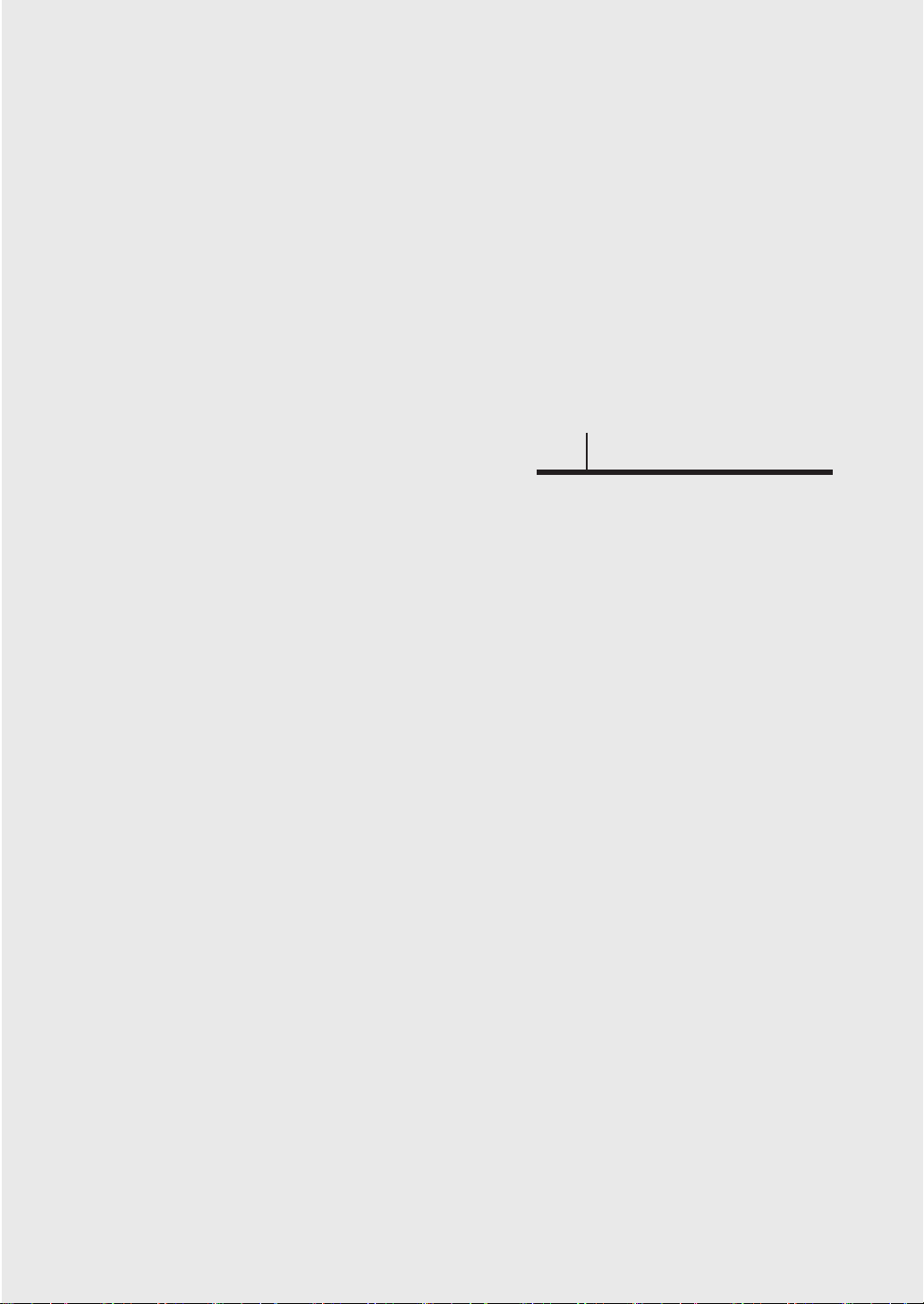
1장 준비
제품 및 부속품 확인 ................................2
앞면 2
뒷면과 연결선 3
리모컨과 부속품 4
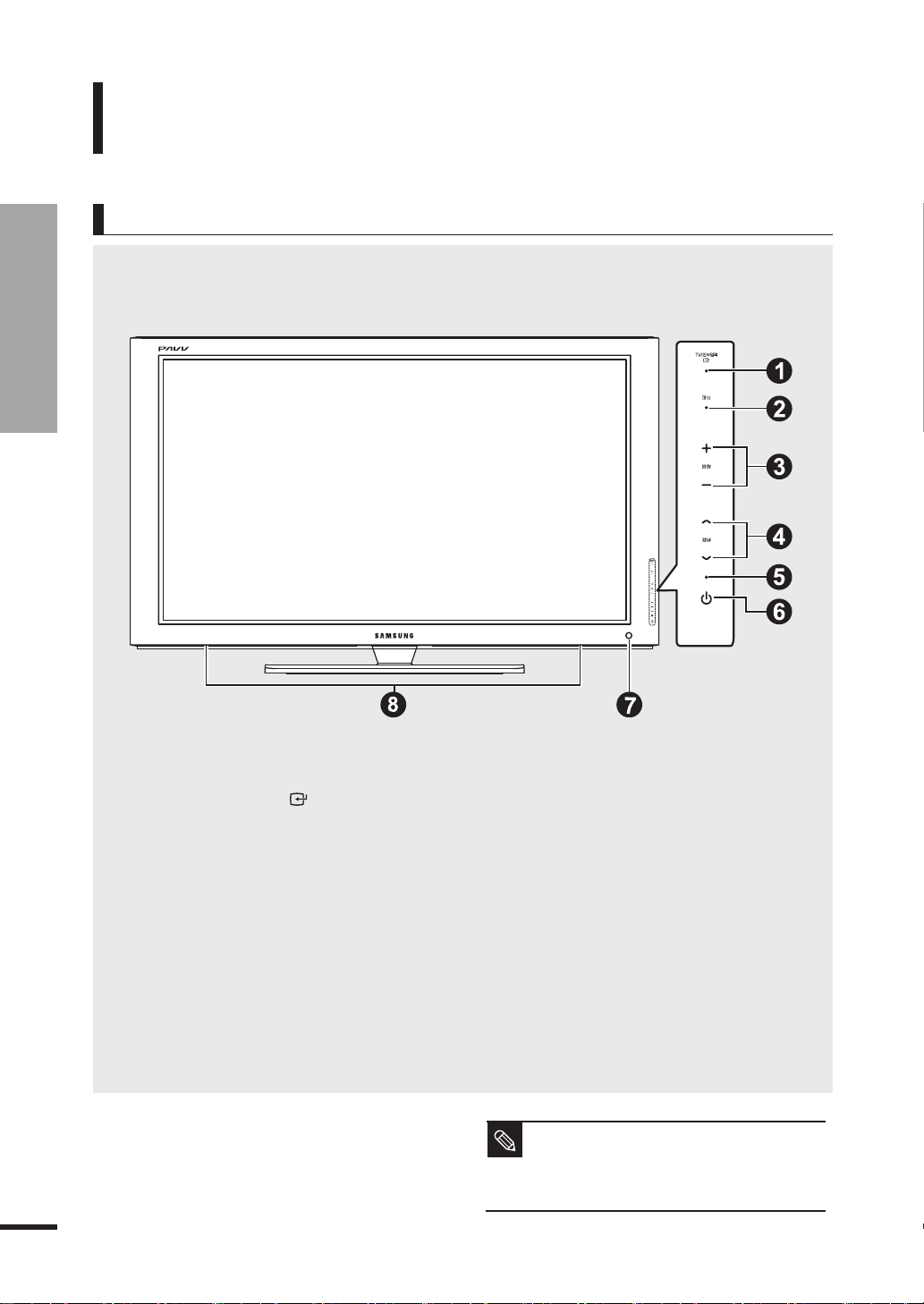
제품 및 부속품 확인
앞면
1장 준비
앞면
※ 모델에 따라 외관과 색상은 다를 수 있습니다.
제품 및 부속품 확인
1 TV/외부입력
TV에 연결된 다른 제품을 재생시켜 보려고
할 때 사용하세요.
메뉴화면에서 해당 항목을 선택할 때 사용하세요.
2 메뉴 버튼
메뉴를 열거나 메뉴에서 나올 때 사용하세요.
3 음량 버튼
음량을 조정하거나 메뉴 화면에서
선택/조정할 때 사용하세요.
4 채널 버튼
채널을 바꾸거나 메뉴 화면에서 상하로
이동할 때 사용하세요.
(
) 버튼
5 전원 대기 표시등
6 전원 버튼
TV를 켜거나 끌 때 사용하세요.
7 리모컨 수신부
리모컨으로 리모컨 수신부를 향하여 조작하세요.
8 스피커
■ 리모컨 분실시 TV 앞면 우측의 버튼으로
참고
메뉴의 각 항목으로 이동이나 선택이 가능합니다.
■ 각각의 버튼명을 손가락으로 가볍게 터치하면 버튼이
동작합니다.
2
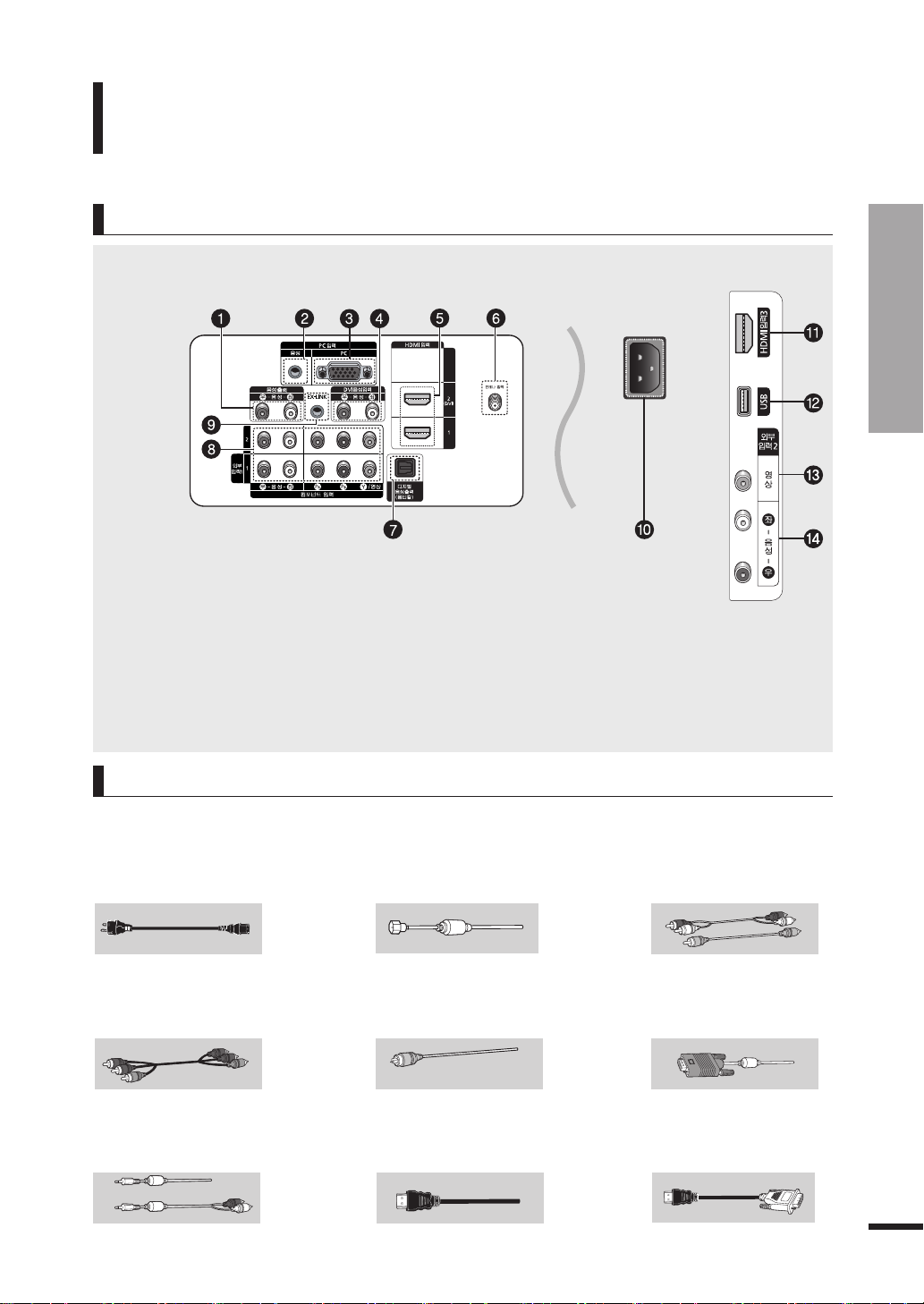
3
1장 준비
제품 및 부속품 확인
뒷면과 연결선
뒷면/옆면
※ 모델에 따라 외관과 색상은 다를 수 있습니다.
(뒷면)
1 음성 출력 단자
2 PC 음성입력 단자
3 PC 영상입력 단자
4
DVI 음성 입력 단자
5
HDMI 입력 1, 2(DVI)단자
6 안테나 입력 단자
디지털 음성출력(옵티칼) 단자
7
8
컴포넌트 입력 1/외부 입력
1단자, 컴포넌트 입력 2단자
9 E
X-LINK (자동 벽걸이) 단자
10 전원 입력 단자
11 HDMI 입력 3단자
12 USB 단자
13 외부입력 2(영상) 단자
외부입력 2(좌-음성-우) 단자
14
(옆면)
제품 및 부속품 확인
연결선
전원선
0 연결단자에 사용하세요.
(220~240V에만 연결하세요.)
컴포넌트선(별매품)
8 연결단자에 사용하세요.
▶18, 21쪽
PC 음성선(별매품)
2 4 연결단자에 사용하세요.
▶102, 103쪽
(PC 영상선으로 연결 시 사용)
(HDMI/DVI선으로 연결 시 사용)
동축선
6 연결단자에 사용하세요.
▶11, 13, 15 ,17쪽
옵티칼(광디지털음성선) (별매품)
7
연결단자에 사용하세요.
▶20쪽
HDMI선(별매품)
5 ! 연결단자에 사용하세요.
▶22쪽
영상선/음성선(별매품)
4 8 # $ 연결단자에
사용하세요.
▶12, 14, 16, 18, 19, 20, 21, 23쪽
PC 영상선(별매품)
3 연결단자에 사용하세요.
▶102쪽
HDMI/DVI선(별매품)
5 연결단자에 사용하세요.
▶23, 103쪽
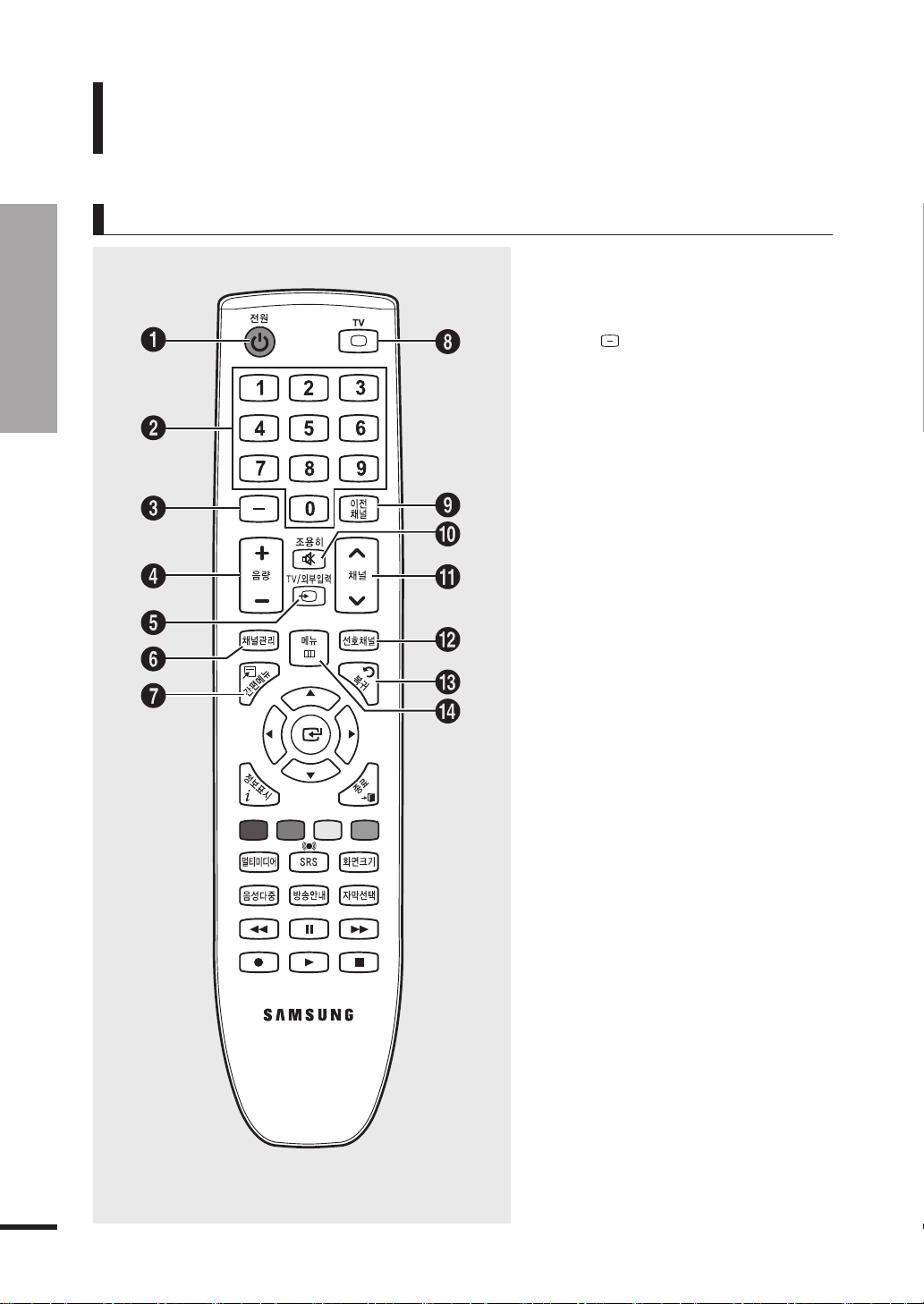
제품 및 부속품 확인
리모컨과 부속품
1장 준비
리모컨 버튼
제품 및 부속품 확인
전원 버튼
1
숫자 버튼
2
채널을 선택할 때 사용하세요.
버튼
▶32쪽
3
디지털 채널을 선택할 때 사용하세요.
음량 버튼
4
소리의 크기를 조절할 때 사용하세요.
TV/외부입력 버튼
5
외부기기의 연결 상태를 확인하거나 선택할 때
사용하세요.
채널관리 버튼
6
간편메뉴 버튼
7
자주 사용하는 기능들을 간편하게 선택할 때
사용하세요.
TV 버튼
8
TV 모드를 선택할 때 사용하세요.
9
이전채널 버튼
바로 전에 보던 채널을 선택할 때 사용하세요.
조용히 버튼
10
일시적으로 소리만 나오지 않게 할 때
사용하세요.
▶34~49쪽
11
채널 버튼
채널을 변경할 때 사용하세요.
12
선호채널 버튼
선호 채널을 설정한 후, 설정된 채널을
시청할 때 사용하세요.
복귀 버튼
13
이전 메뉴로 이동할 때 사용하세요.
메뉴 버튼
14
메뉴를 화면에 나타낼 때 사용하세요.
▶38쪽
4
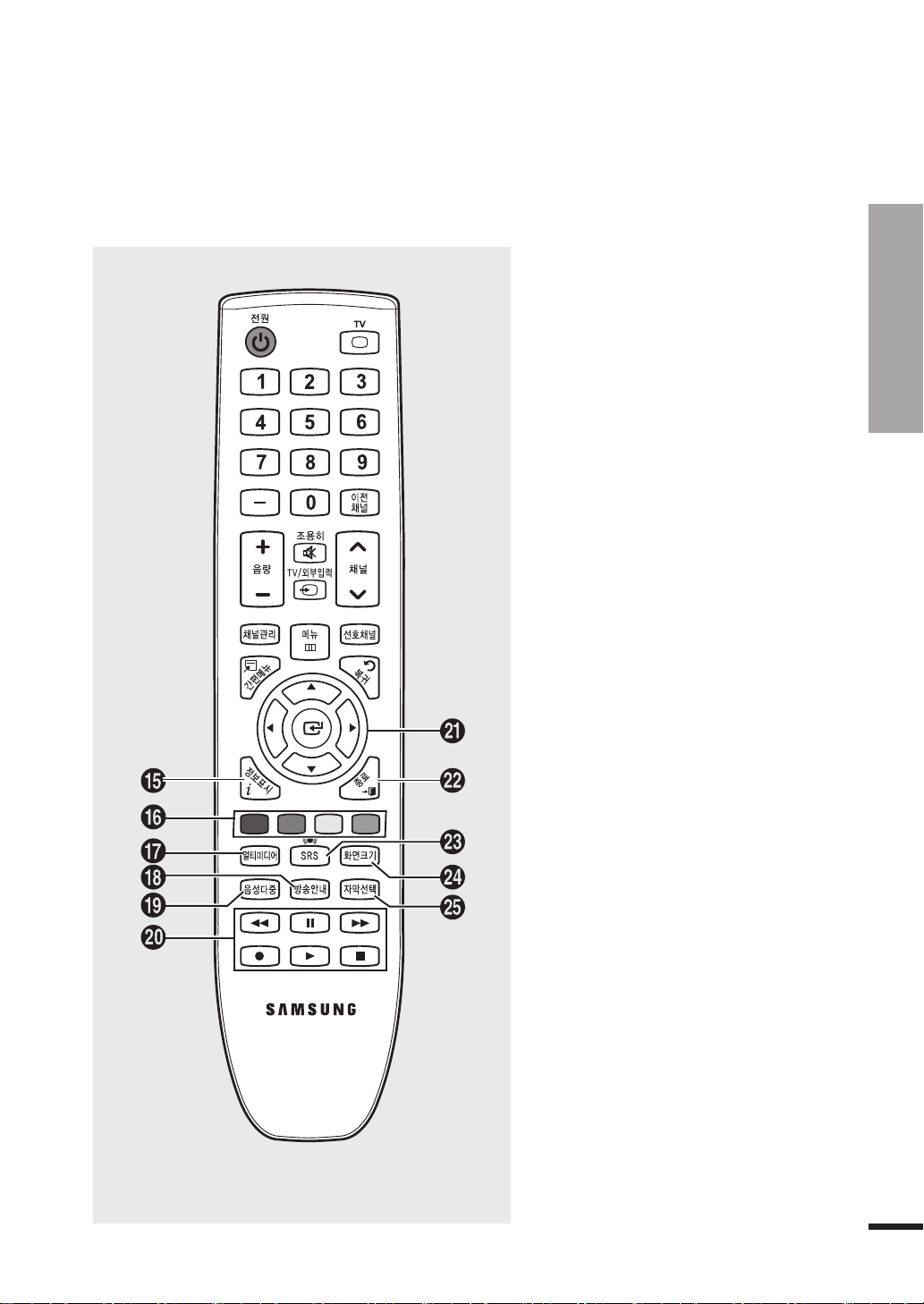
1장 준비
15 정보표시 버튼
화면상태, 음향상태 등의 정보를 알고 싶을 때
사용하세요.
16 색상 버튼
방송 안내, 채널 관리 등의 기능을 설정할 때
사용하세요.
17 멀티미디어 버튼
멀티미디어 보기 (USB) 를 실행할 때
사용하세요.
18 방송안내 버튼
19 음성다중 버튼
음성다중 방송 시 원하는 언어를 선택할 때
사용하세요. 디지털 방송일 경우 선호 언어를
설정할 수있습니다. 일반 방송 중 스테레오
방송일 경우스테레오/모노로 설정할 수
있습니다.
일반 방송 중 2개 국어 방송일 경우 한국어/
외국어/2개 국어를 설정할 수 있습니다.
20 동작 버튼
Anynet+ 기능을 동작할 때 사용하세요.
21 이동 및 선택 버튼
메뉴의 각 항목으로 이동하거나 선택할 때
사용하세요.
22 종료 버튼
메뉴 화면을 사라지게 할 때 사용하세요.
▶121쪽
▶54쪽
▶85쪽
▶7쪽
제품 및 부속품 확인
23 SRS 버튼
24 화면크기 버튼
화면 크기를 변경할 때 사용하세요.
25 자막선택 버튼
자막을 선택할 때 사용하세요.
▶82쪽
▶66쪽
▶76~78쪽
5
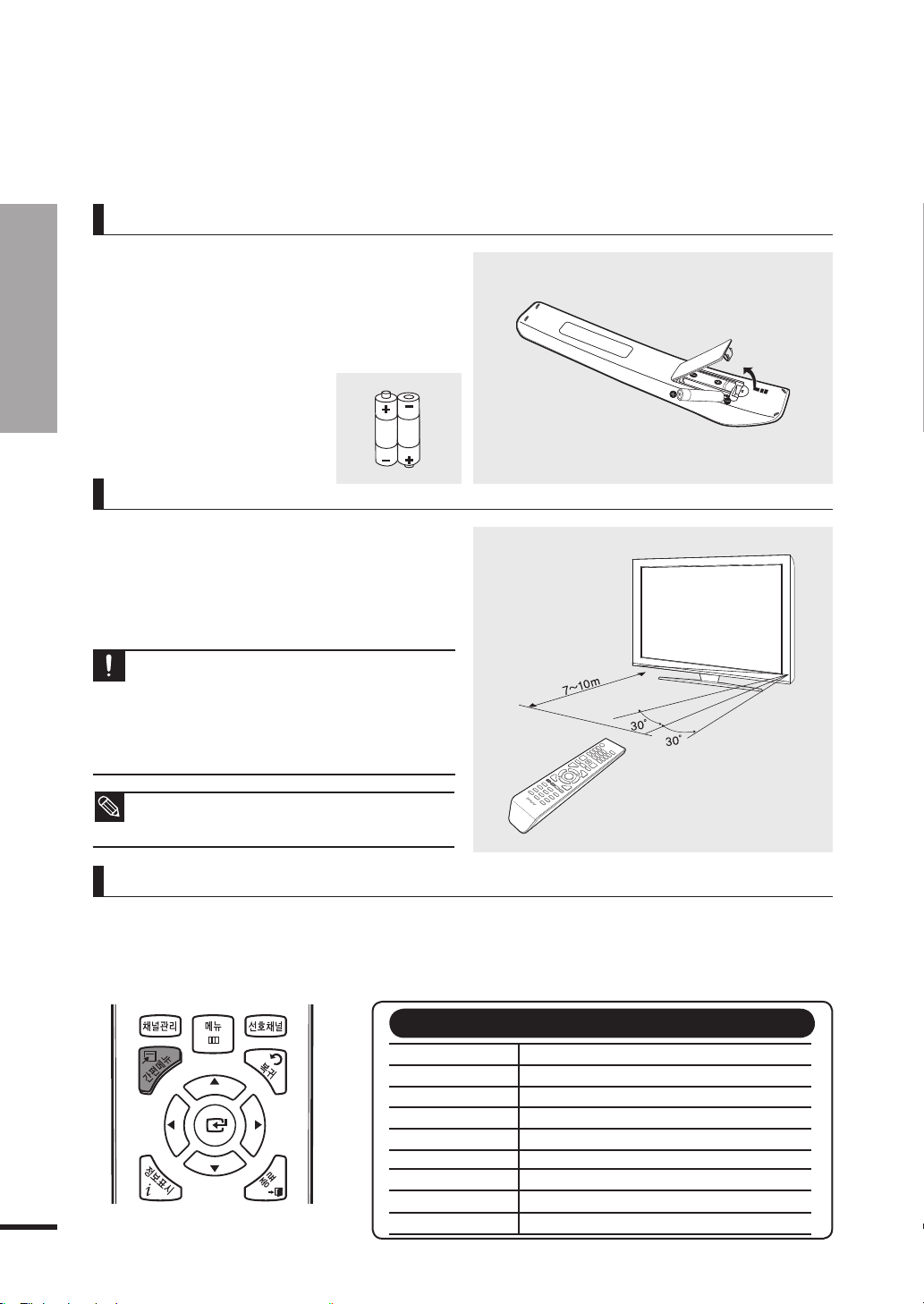
1장 준비
리모컨에 건전지를 넣으려면
1. 그림과같이리모컨뒷면의덮개를여세요.
2.AAA사이즈1.5V건전지2개를+/-극을
잘확인하고넣으세요.
3.덮개를닫으세요.
제품 및 부속품 확인
리모컨 수신 각도
리모컨은본제품수신부에서7~10m이내의거리에서
좌/우각각30。범위안에서사용하세요.
■사용한건전지는어린아이의손에닿지않는장소에보관하고
분리수거하세요.
주의
■건전지는새것과헌것을함께사용하지마세요.
교환시에는2개를함께교환하세요.
■리모컨을장시간사용하지않을경우건전지를빼서
보관하세요.
모델에따라외관과색상은다를수있습니다.
참고
간편메뉴 버튼 사용
자주사용하는기능들은메뉴조작이간편해야합니다.간편메뉴버튼을사용하면메뉴를빠르고쉽게선택할수
있습니다.
기능별자세한내용은해당쪽을참조하세요.
시청하고있는외부입력모드에따라간단메뉴항목이달라집니다.
간편메뉴 항목
Anynet+(HDMI-CEC)
화면모드 ▶60쪽
음향모드 ▶80쪽
취침예약 ▶98쪽
선호채널등록 ▶37쪽
현재채널잠금설정 ▶40쪽
채널등록/삭제 ▶35쪽
6
자동채널설정 ▶30쪽
자동조정 ▶104쪽
▶114쪽
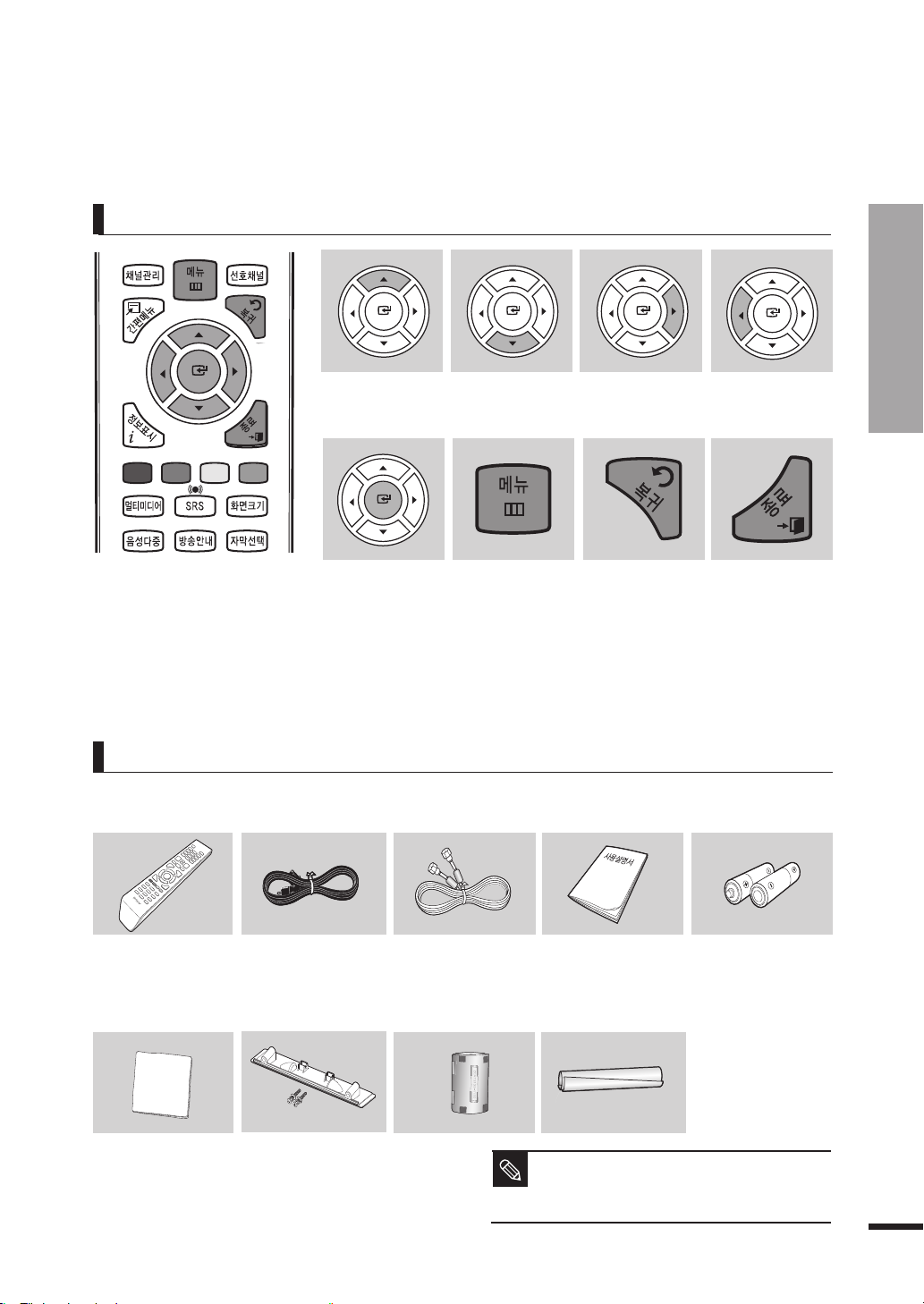
7
1장 준비
리모컨을 사용하려면
메뉴항목(위) 이동메뉴항목(아래) 이동설정사항(오른쪽) 조정설정사항(왼쪽)
조정
제품 및 부속품 확인
설정사항 선택
메뉴항목 표시 이전 메뉴항목 이동 메뉴 종료
부속품 확인 (별매품은“부속품 및 별매품 구입안내”를 참조하세요.) ▶155쪽
건전지(1.5V, AAA형)
리모컨 동축선
청소천
전원선
Cover Bottom(덮개)/
나사 2개
(벽걸이 설치 시 사용)
페라이트 코어 (전원선)
▶10쪽 <그림1>참조
사용설명서
연결선 정리
케이블
(추가 구매시 별매임)
부속품이나 별매품을 따로 구입하려면 가까운 삼성전자
서비스센터나 전자제품 전문매장에 문의하세요.
참고
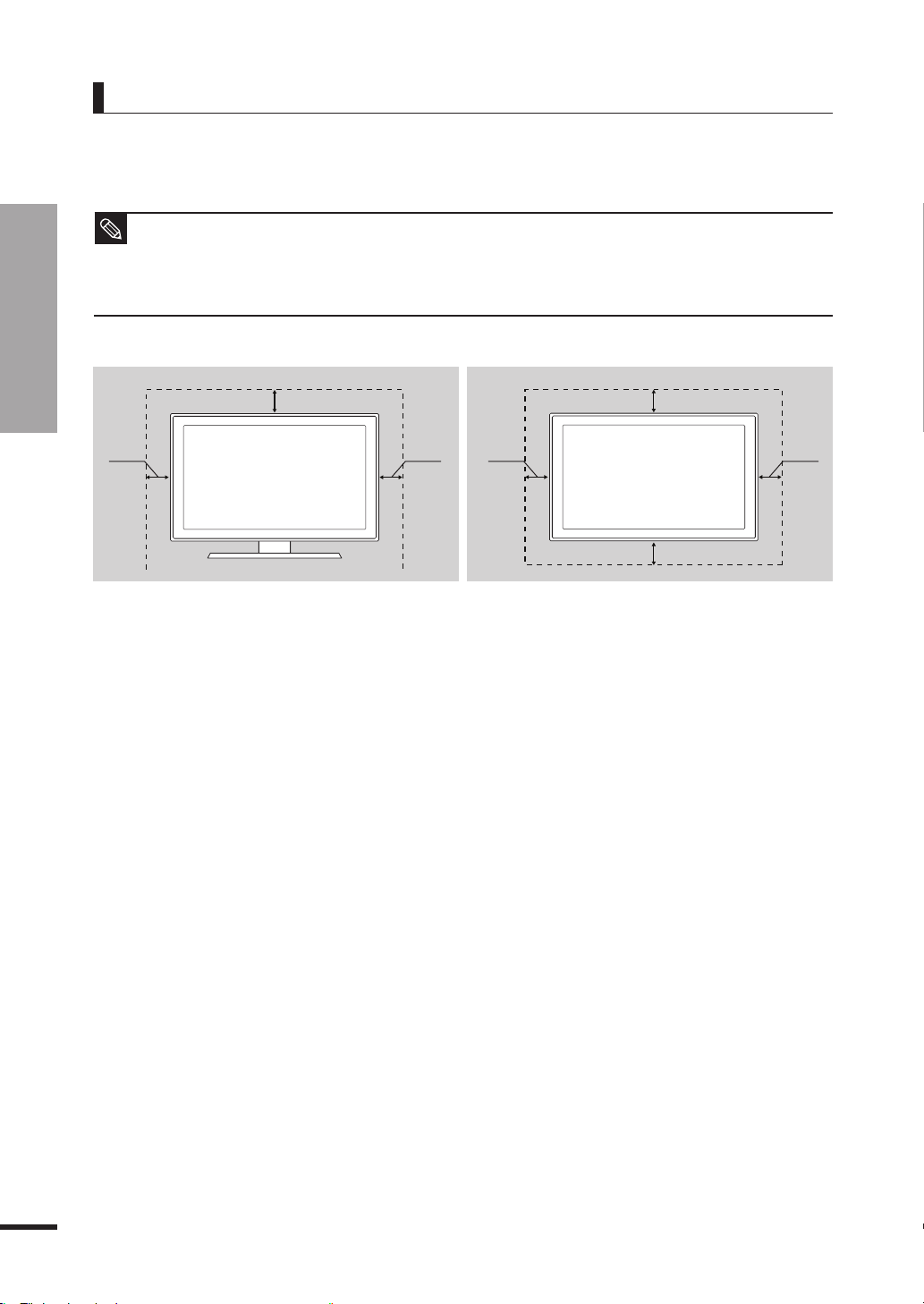
제품 주변에 일정한 공간을 두어 통풍이 잘되게 하세요. 제품 내부의 온도 상승으로 인해 화재 및 제품고장의 원인이
10 cm
10 cm
10 cm
10 cm
10 cm
10 cm
10 cm
10 cm
10 cm
10 cm
10 cm
될 수 있습니다.
그림에 표시된 공간 이상이 유지될 수 있도록 설치해주세요.
1장 준비
설치공간 확보하기
■ 스탠드 또는 벽걸이(Wall-Mount)를 사용할 때는 Samsung에서 제공하는 부속품를 사용하세요.
- 다른 부속품으로 제품을 설치하면, 제품이 떨어져 고장이 나거나 상해를 입을 수 있습니다.
참고
- 다른 부속품으로 제품을 설치하면, 통풍이 잘 안되어 제품의 내부 온도가 상승해 화재 및 고장발생의 원인이 될 수 있습니다.
■ 제품에 따라 외관은 다를 수 있습니다.
■
스탠드를 사용해 설치할 경우
제품 및 부속품 확인
■
벽걸이(Wall-mount)를 사용해 설치할 경우
8
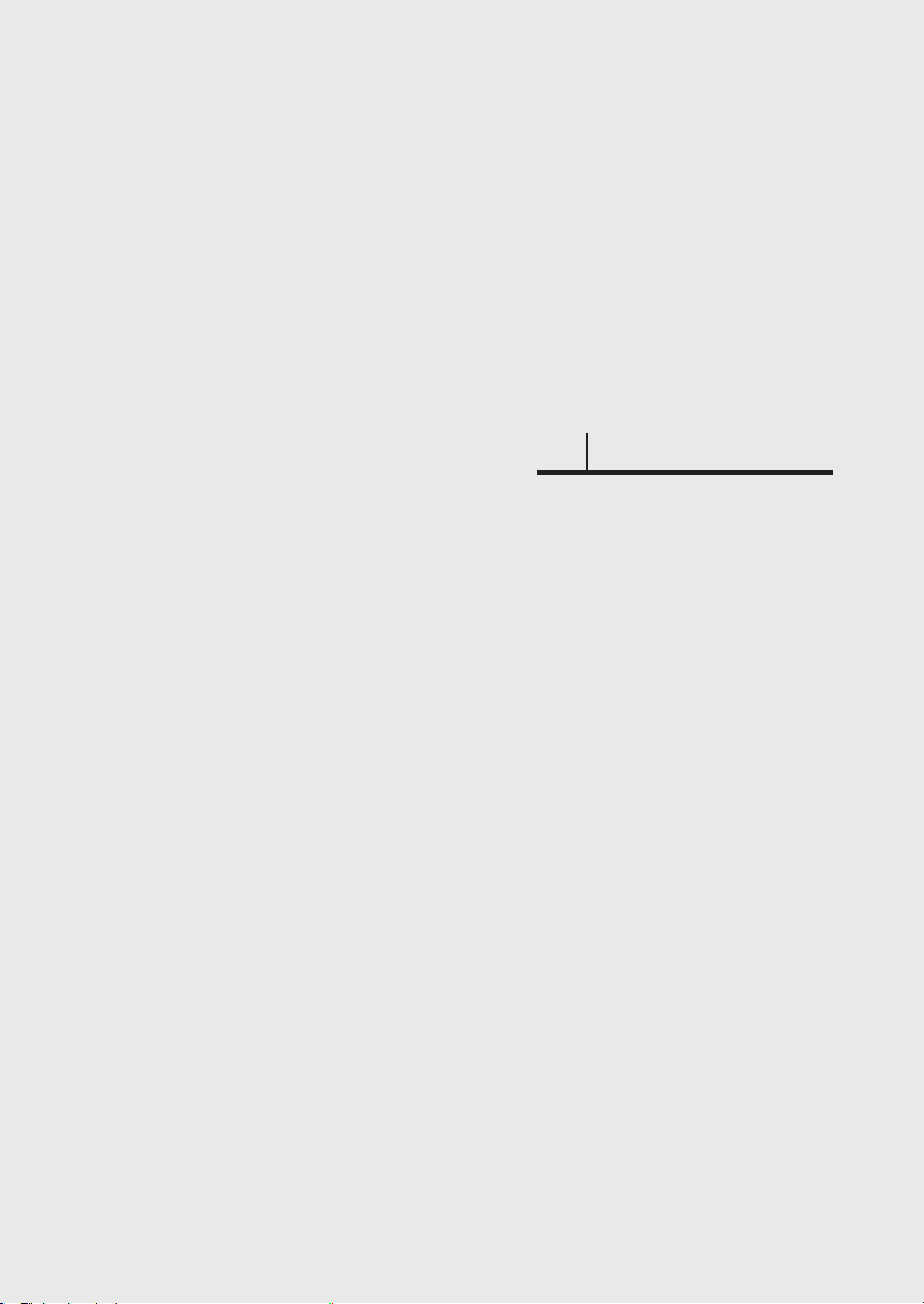
2장 연결 및 외부입력 설정
연결 전 확인사항................................... 10
안테나 연결과 TV 시청 .......................... 11
비디오 연결과 시청 ................................12
케이블 수신기 연결과 시청 .....................14
위성 수신기 연결과 시청 .........................16
DVD 연결과 시청...................................18
캠코더/게임기 연결과 사용 ....................19
홈시어터/앰프 연결과 사용 ....................20
디지털방송 수신기 연결과 시청 ...............21
디지털 기기(HDMI/DVI) 연결과 사용 ..... 22
외부입력 설정 ....................................... 24
외부입력 편집 ....................................... 25
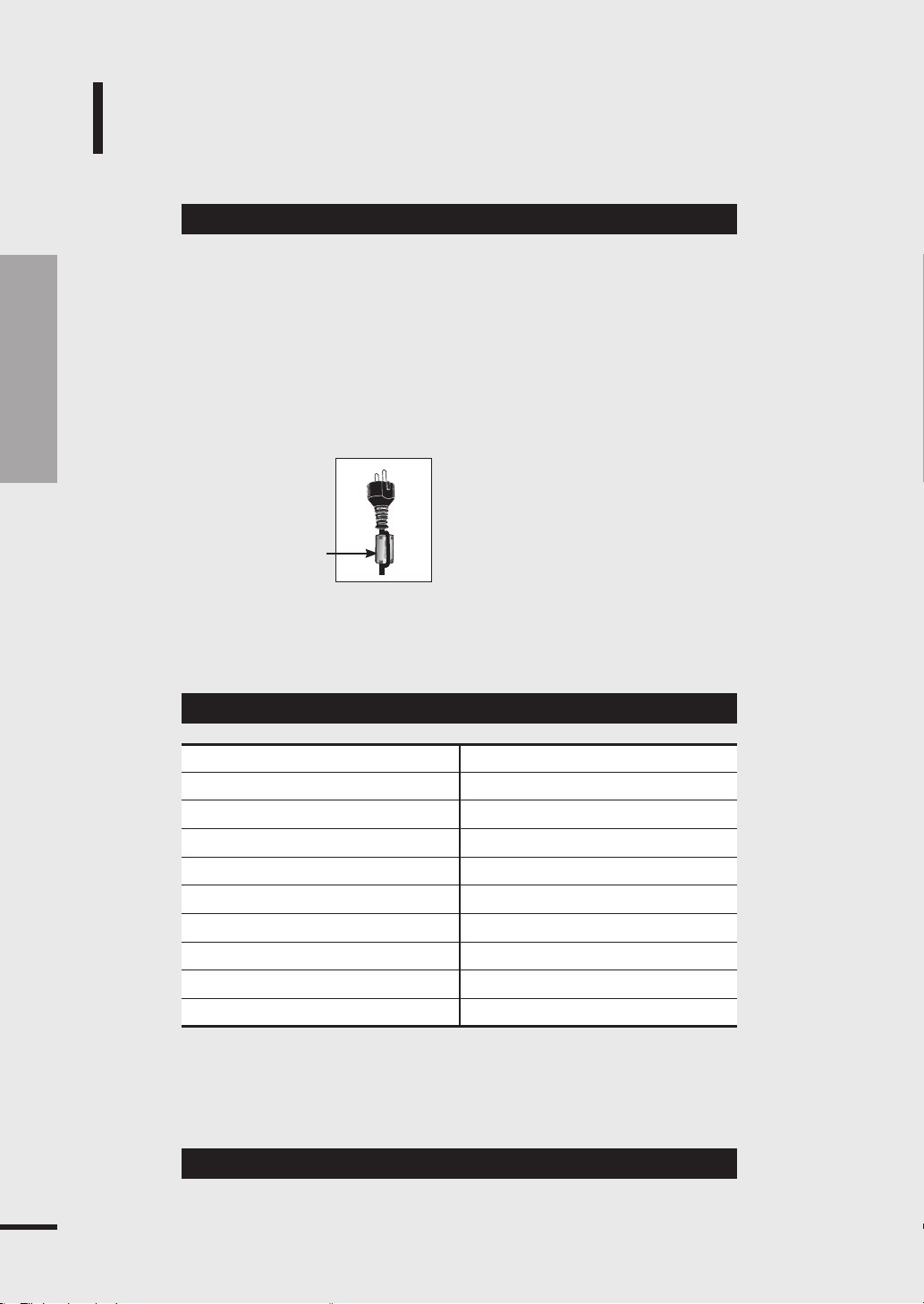
연결 전 확인사항
연결 전에 확인하세요.
본 제품과 다른 제품을 연결하기 전에 아래의 사항들을 확인하세요.
2장 연결 및 외부입력 설정
1. 연결할 때는 연결하려는 제품의 사용설명서를 함께 참조하세요.
외부기기는 제품에 따라 단자의 개수와 위치가 다를 수 있습니다.
2. 모든 연결이 끝날 때까지 전원을 연결하지 마세요.
연결 도중 전원을 연결하면 제품에 손상이 생길 수 있습니다.
3. 음성 단자를 연결할 때 좌(백색)와 우(적색)로 바르게 연결하세요.
4. 연결하려는 제품 뒤의 단자 종류를 확인하세요.
5. 전원선 연결 시 페라이트 코어를 반드시 감아주세요.
페라이트 코어를 사용하면 전자파 발생을 줄여줍니다.
연결 전 확인사항
페라이트 코어
6. 모노 음향으로 출력되는 외부기기의 음성 선을 연결하여 사용할 때는TV 외부입력
[우(적색)]음성 단자로 연결하세요.
보유제품에 따른 연결순서는 아래의 표를 참조하세요.
보유제품 연결 순서
TV + 비디오 ▶12~13쪽 외부기기 사용설명서 참조
TV + 케이블 수신기 ▶14~15쪽 외부기기 사용설명서 참조
TV + 위성 수신기 ▶16~17쪽 외부기기 사용설명서 참조
TV + DVD ▶18쪽 외부기기 사용설명서 참조
TV + 캠코더/게임기 ▶19쪽 외부기기 사용설명서 참조
TV + 홈시어터/앰프 ▶20쪽 외부기기 사용설명서 참조
TV + 디지털방송 수신기 ▶21쪽 외부기기 사용설명서 참조
TV + 디지털 대응 기기(HDMI/DVI) ▶22~23쪽 외부기기 사용설명서 참조
TV + PC ▶102~103쪽 외부기기 사용설명서 참조
<그림1>
10
연결에 사용되는 연결선은 “뒷면과 연결선”을 참조하세요.
▶3쪽
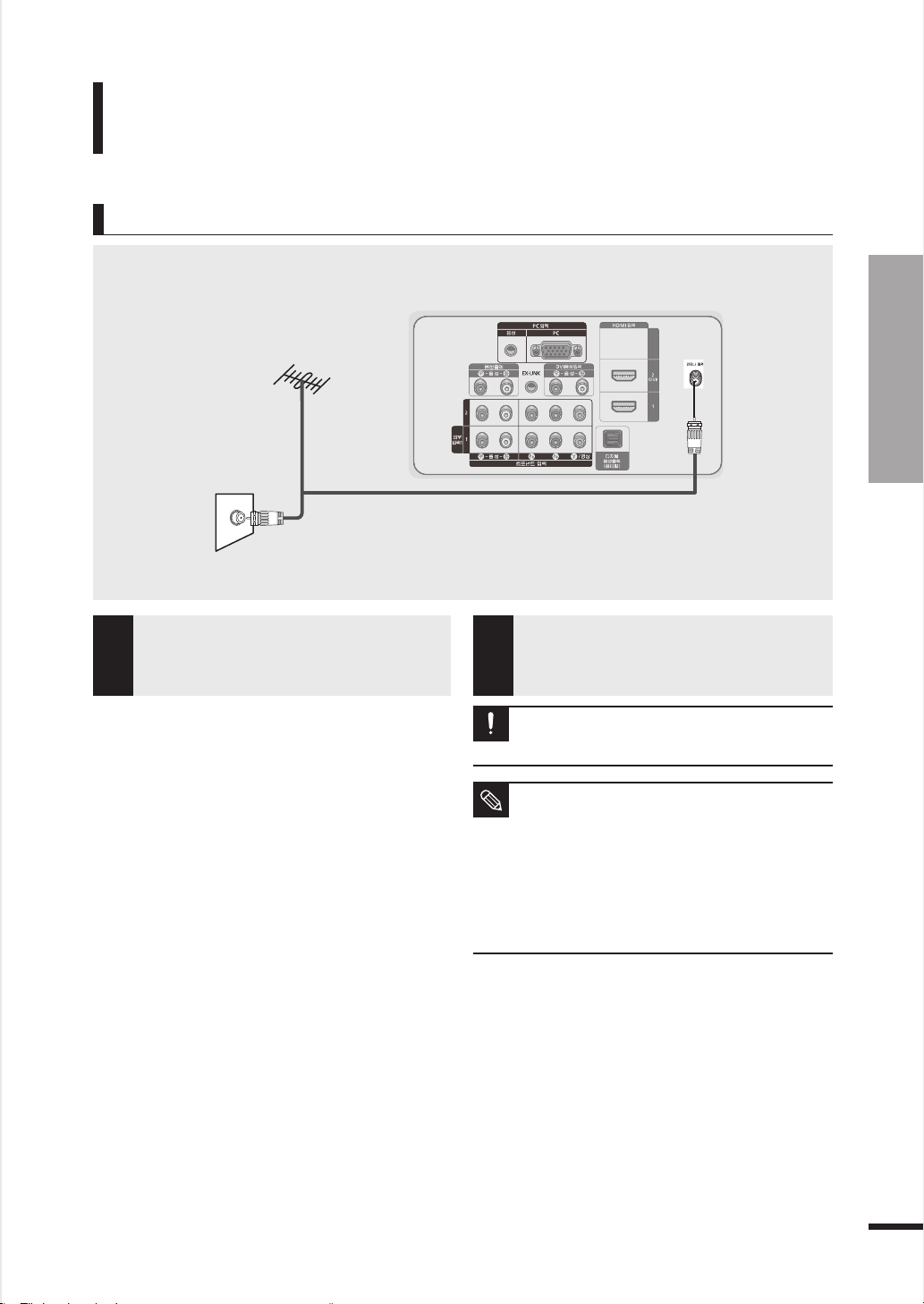
안테나 연결과 TV 시청
안테나를 연결하려면
외부안테나
또는
벽면안테나
▲
동축선
1
안테나에는 실내 안테나와 실외 안테나
두 가지가 있습니다.
2장 연결 및 외부입력 설정
PDP TV 뒷면
안테나 연결과 TV 시청
TV 뒷면의 [안테나 입력] 단자와 벽면 안테나
1
단자 또는 외부 안테나를 동축선으로 연결하세요.
연결이 모두 끝나면 TV의 전원을 연결하세요.
2
동축선을 안테나 입력 단자에 연결할 때 선이 구부러지지
않도록 조심하세요.
주의
■ 전파가 약해 TV가 잘 나오지 않을 경우 전파증폭기를
별도로 구입하여 설치하면 수신감도가 향상됩니다.
참고
전파 증폭기는 전자제품 전문매장에서 구매할 수 있습니다.
■ 아파트나 연립주택의 경우 관리 사무소나 별도의 공시청
관리자에게 UHF 수신가능 여부를 확인하세요.
일부 지역은 유선방송을 통하여 디지털 방송을 수신할 수
■
있으므로, 시청하고 있는 지역 유선 방송사에 문의하세요.
■
지역 유선 방송에서 디지털 방송이 나오지 않을 경우 UHF
안테나를 설치하면 디지털 방송을 수신할 수 있습니다.
11
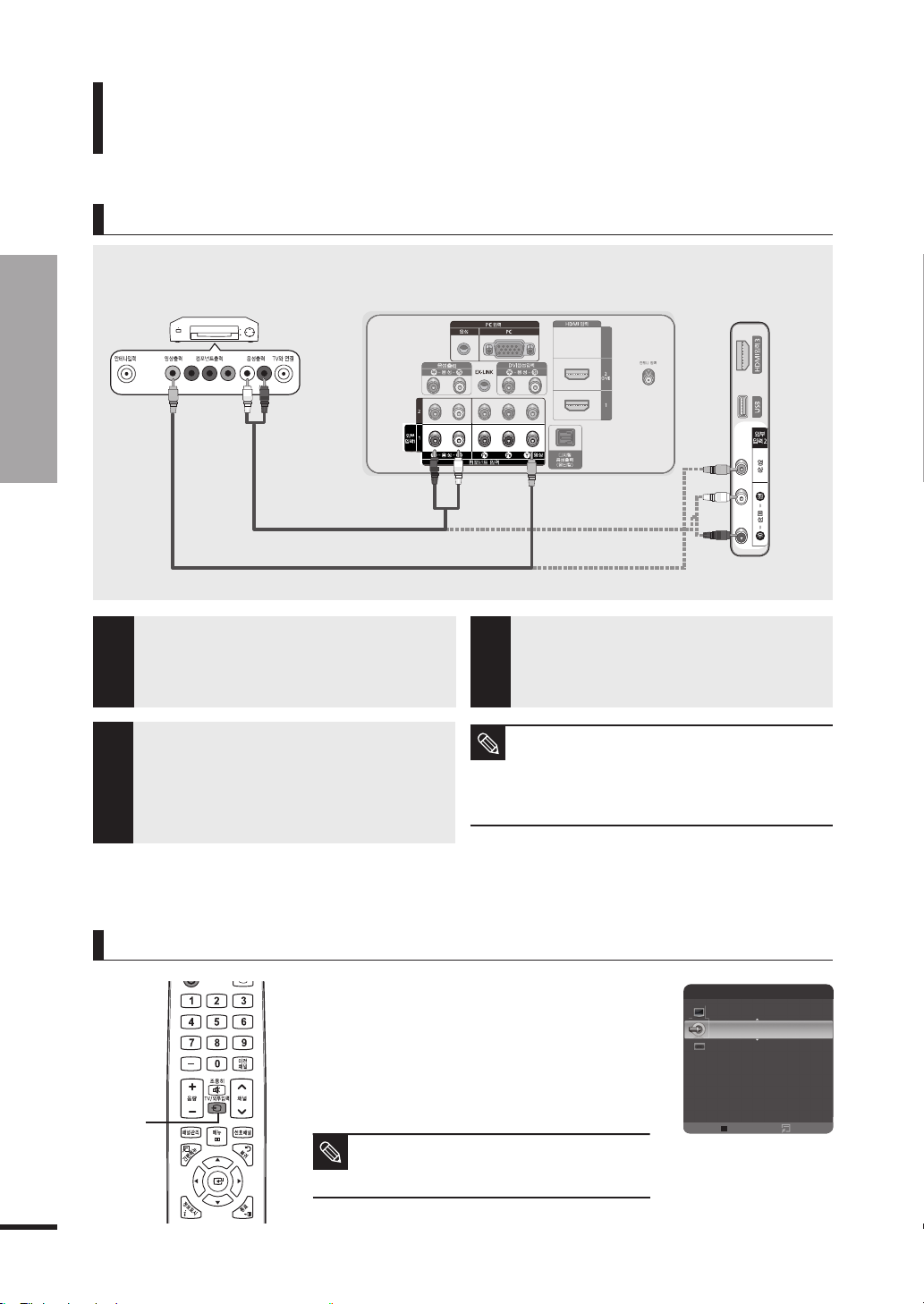
비디오 연결과 시청
영상/음성선으로 연결하려면
2장 연결 및 외부입력 설정
※ 외부기기는 제조사에 따라 연결부(단자 위치, 종류 등)가 다를 수 있습니다.
비디오
비디오 연결과 시청
▼
▼
1
TV 뒷면의 외부입력 1 [Y/영상(녹색)] 또는
TV 옆면의 외부입력 2 [영상(황색)] 단자와
1
비디오의 영상(황색) 출력 단자를 영상선으로
연결하세요.
TV 뒷면의 외부입력1 [좌(백색)-음성-우(적색)]
단자와 또는 TV 옆면의 외부입력2 [좌(백색)음성-우(적색)] 단자와 비디오 뒷면의 음성
2
(백색/적색) 출력 단자를 음성선으로
연결하세요.
2
음성선
영상선
PDP TV 뒷면
PDP TV
옆면
연결이 모두 끝나면 TV와 비디오의 전원을
3
연결하세요.
■ 외부입력1 [Y/영상(녹색)] 단자는 영상선(노란색)과 색상이
일치 하지 않습니다.
참고
■ 모노 음향으로 출력되는 외부기기의 음성 선을 연결하여
사용할 때는TV 외부입력 [우(적색)]음성 단자로 연결하세요.
12
비디오를 보려면
TV/외부입력
1
TV를 켜고 [TV/외부입력] 버튼을 눌러 <외부입력1>
1
또는 <외부입력2>를 선택하세요.
<외부입력1> 또는 <외부입력2> 모드를 선택한 후 영상이 나오지
않을 경우, 영상선이 제대로 연결되어 있는지 확인하세요.
비디오를 켜고 재생 버튼을 누르세요.
2
영상선을 [외부입력1] 또는 [외부입력2] 단자에 연결한
경우에는 <외부입력1> 또는 <외부입력2>를 선택하세요.
참고
TV / 외부입력
TV
----
외부입력1
----
PC
외부입력2 ---컴포넌트1 ---컴포넌트2 ---HDMI1 ---HDMI2/DVI ----
기기 찾기
간편 메뉴
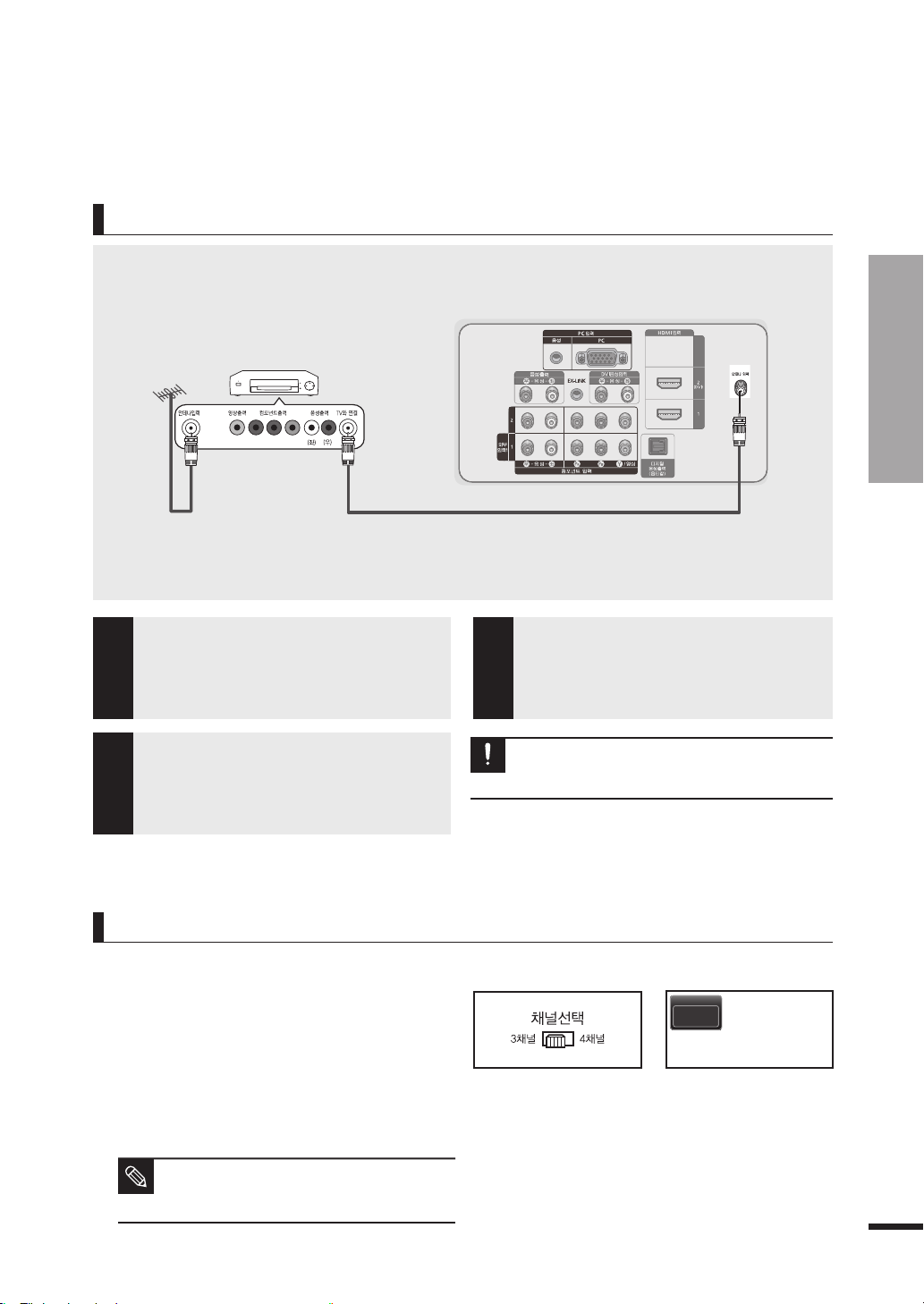
동축선으
로 연결하려면
※ 외부기기는 제조사에 따라 연결부(단자 위치, 종류 등)가 다를 수 있습니다.
비디오
▶
1
비디오 뒷면의 안테나입력 단자에
안테나선을
1
실내/외 안테나선, 케이블 안테나선,
위성 안테나선 중 하나를 연결하세요.
TV 뒷면의 [안테나 입력] 단자와 비디오
뒷면의 TV와 연결 단자를 동축선으로
2
연결하세요.
연결하세요.
▼
2
동축선
3
주의
2장 연결 및 외부입력 설정
PDP TV 뒷면
비디오 연결과 시청
연결이 모두 끝나면 TV와 비디오의 전원을
연결하세요.
동축선을 안테나입력 단자에 연결할 때 선이 구부러지지 않도록
조심하세요.
비디오를 보려면
비디오 뒷면의 채널선택 스위치를 3으로 맞추세요.
1
또는 비디오 메뉴 화면에 진입하여 채널선택을 3으로
맞추세요.
TV를 켜고 채널을 3으로 맞추세요.
2
비디오를 켜고 재생 버튼을 누르세요.
3
화면이 나오지 않을 경우, 비디오의 채널선택 스위치와
TV 채널을 모두 4로 바꾸세요.
비디오에 따라 채널 선택 방법이 다를 수 있습니다.
채널 선택 방법에 대한 자세한 내용은 비디오의
사용설명서를 참조하세요.
참고
1
2
일반
3
13
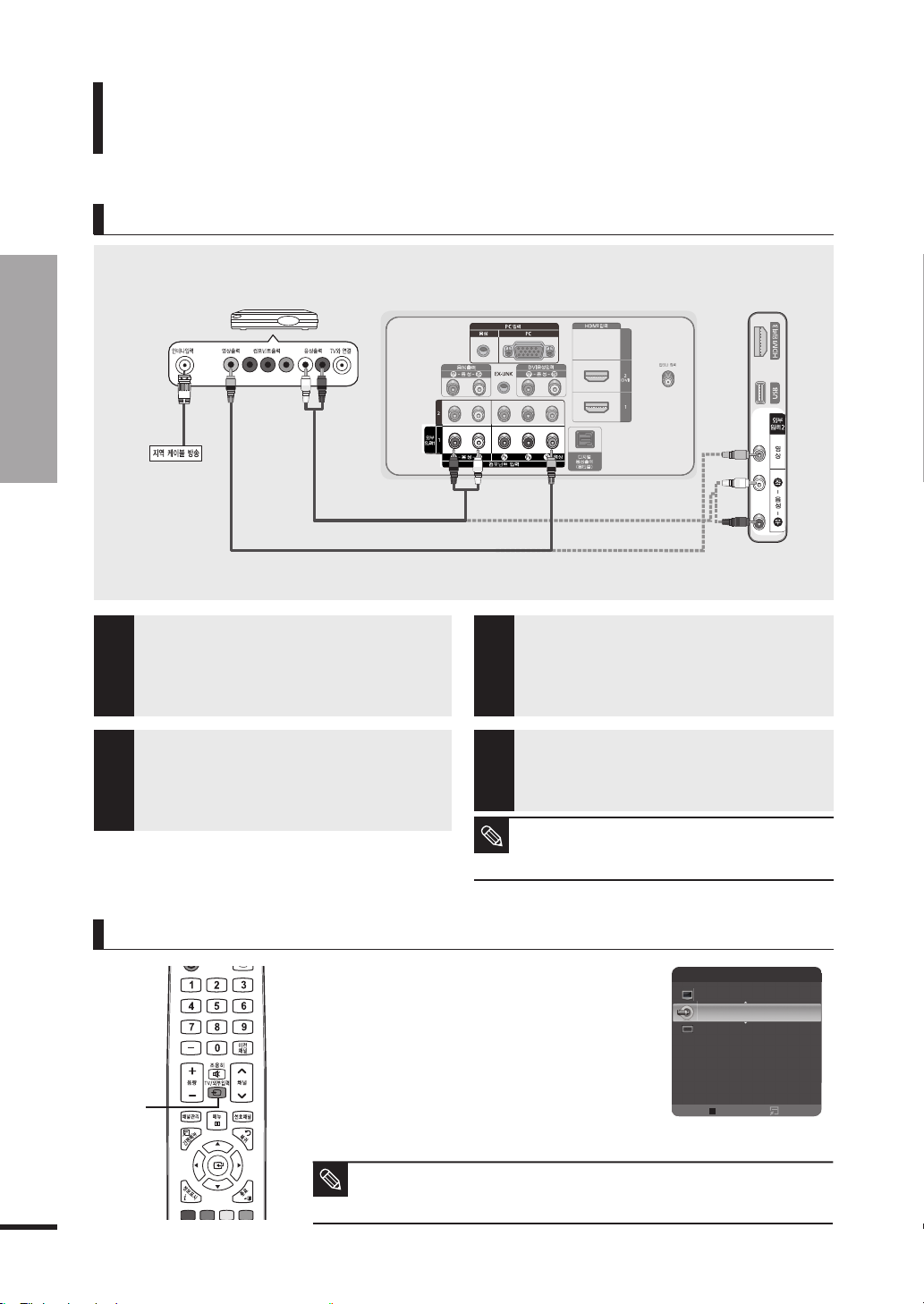
케이블 수신기 연결과 시청
영상/음성선으로 연결하려면
케이블 방송을 시청하려면 먼저 케이블 방송
서비스를 가입해야 합니다.
2장 연결 및 외부입력 설정
※ 외부기기는 제조사에 따라 연결부(단자 위치, 종류 등)가 다를 수 있습니다.
케이블 수신기
▶
1
케이블 수신기 연결과 시청
케이블 수신기의 안테나 신호입력 단자에
1
케이블 안테나선을 연결하세요.
TV 뒷면의 외부입력 1 [Y/영상(녹색)] 또는
TV 옆면의 외부입력 2 [영상(황색)] 단자와
2
케이블 수신기 뒷면의 영상(황색) 출력
단자를 영상선으로 연결하세요.
▼
3
음성선
▲
2
영상선
PDP TV 뒷면 PDP TV
TV 뒷면의 외부입력1 [좌(백색)-음성-우(적색)]
단자와 또는 TV 옆면의 외부입력2 [좌(백색)-음성-
3
우(적색)] 단자와 케이블 수신기 뒷면의 음성(백색/
적색) 출력 단자를 음성선으로 연결하세요.
연결이 모두 끝나면 TV와 케이블 수신기의
4
전원을 연결하세요.
외부입력1의 [Y/영상(녹색)] 단자는 영상선(노란색)과 색상이 일치 하지
않습니다.
참고
옆면
14
케이블방송을 보려면
TV/외부입력
1
TV를 켜고 [TV/외부입력] 버튼을 눌러 <외부입력1>
1
또는 <외부입력2>를 선택하세요.
<외부입력1> 또는 <외부입력2> 모드를 선택한 후 영상이 나오지
않을 경우, 영상선이 제대로 연결되어 있는지 확인하세요.
케이블 수신기를 켜고 케이블 수신기의 리모컨으로
2
원하는 채널을 선택하세요.
영상선을 [외부입력1] 또는 [외부입력2] 단자에 연결한 경우에는 <외부입력1> 또는 <외부입력2>를
선택하세요.
참고
TV / 외부입력
TV
----
외부입력1
----
PC
외부입력2 ---컴포넌트1 ---컴포넌트2 ---HDMI1 ---HDMI2/DVI ----
기기 찾기
간편 메뉴
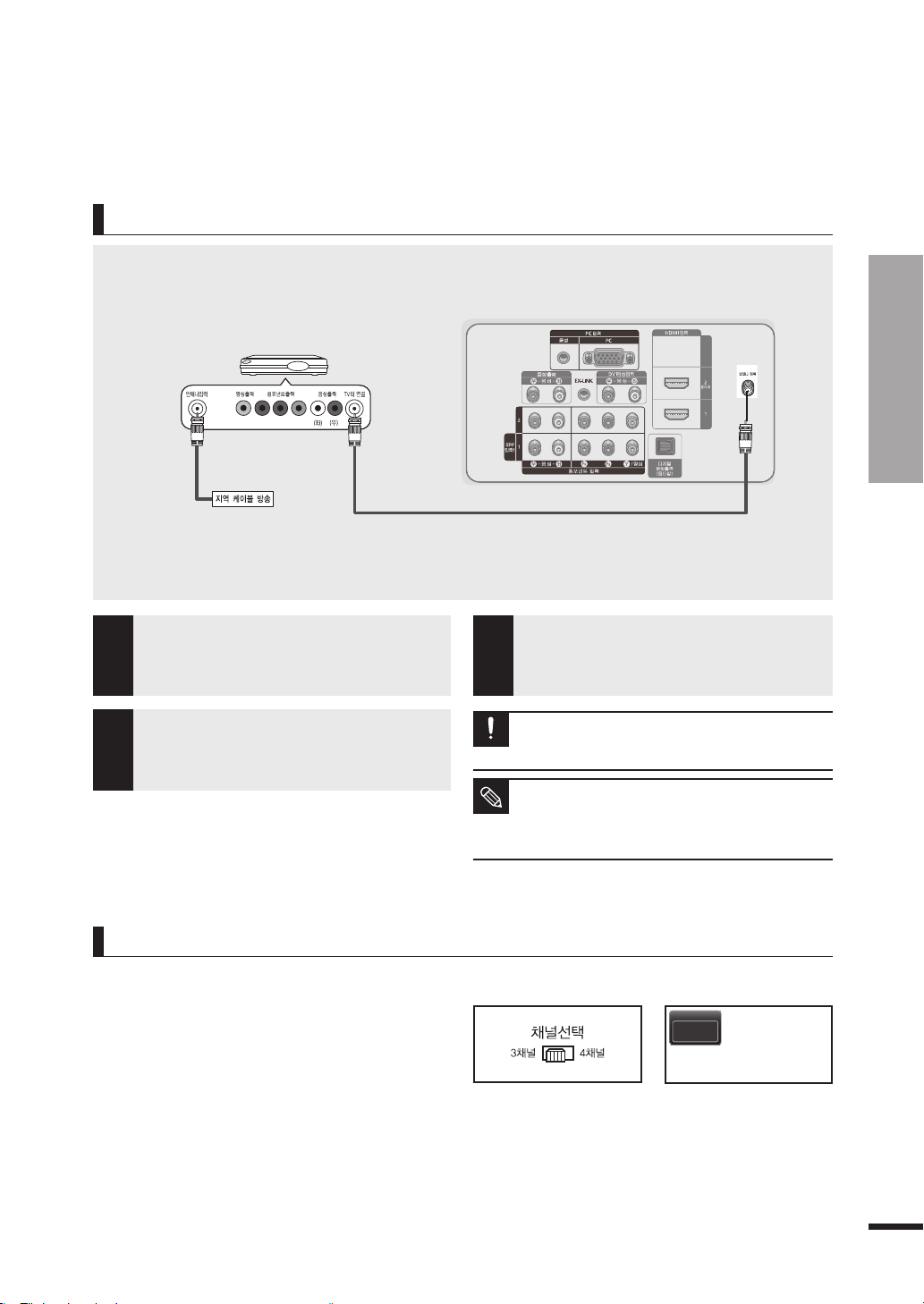
동축선으
로 연결하려면
※ 외부기기는 제조사에 따라 연결부(단자 위치, 종류 등)가 다를 수 있습니다.
케이블 수신기
▶
1
▼
동축선
2
케이블 수신기 뒷면의 안테나입력 단자에
1
케이블 안테나선을 연결하세요.
TV 뒷면의 [안테나 입력] 단자와 케이블
수신기 뒷면의 TV와 연결 단자를 동축선으로
2
연결하세요.
3
주의
참고
PDP TV 뒷면
연결이 모두 끝나면 TV와 케이블 수신기의
전원을 연결하세요.
동축선을 안테나입력 단자에 연결할 때 선이
구부러지지 않도록 조심하세요.
케이블방송을 비디오로 녹화하려면, 단계에서 TV 뒷면의
[안테나 입력] 단자 대신 비디오 뒷면의 안테나입력 단자와
케이블 수신기의 TV와 연결 단자를 연결하세요.
(비디오설명서 참조)
2장 연결 및 외부입력 설정
케이블 수신기 연결과 시청
케이블방송을 보려면
케이블 수신기 뒷면의 채널선택 스위치를 3으로 맞추세요.
1
TV를 켜고 채널을 3으로 맞추세요.
2
케이블 수신기를 켜고 케이블 수신기의 리모컨으로
3
원하는 채널을 선택하세요.
화면이 나오지 않을 경우, 케이블 수신기의
채널선택 스위치와 TV 채널을 모두 4로 바꾸세요.
1
2
일반
3
15
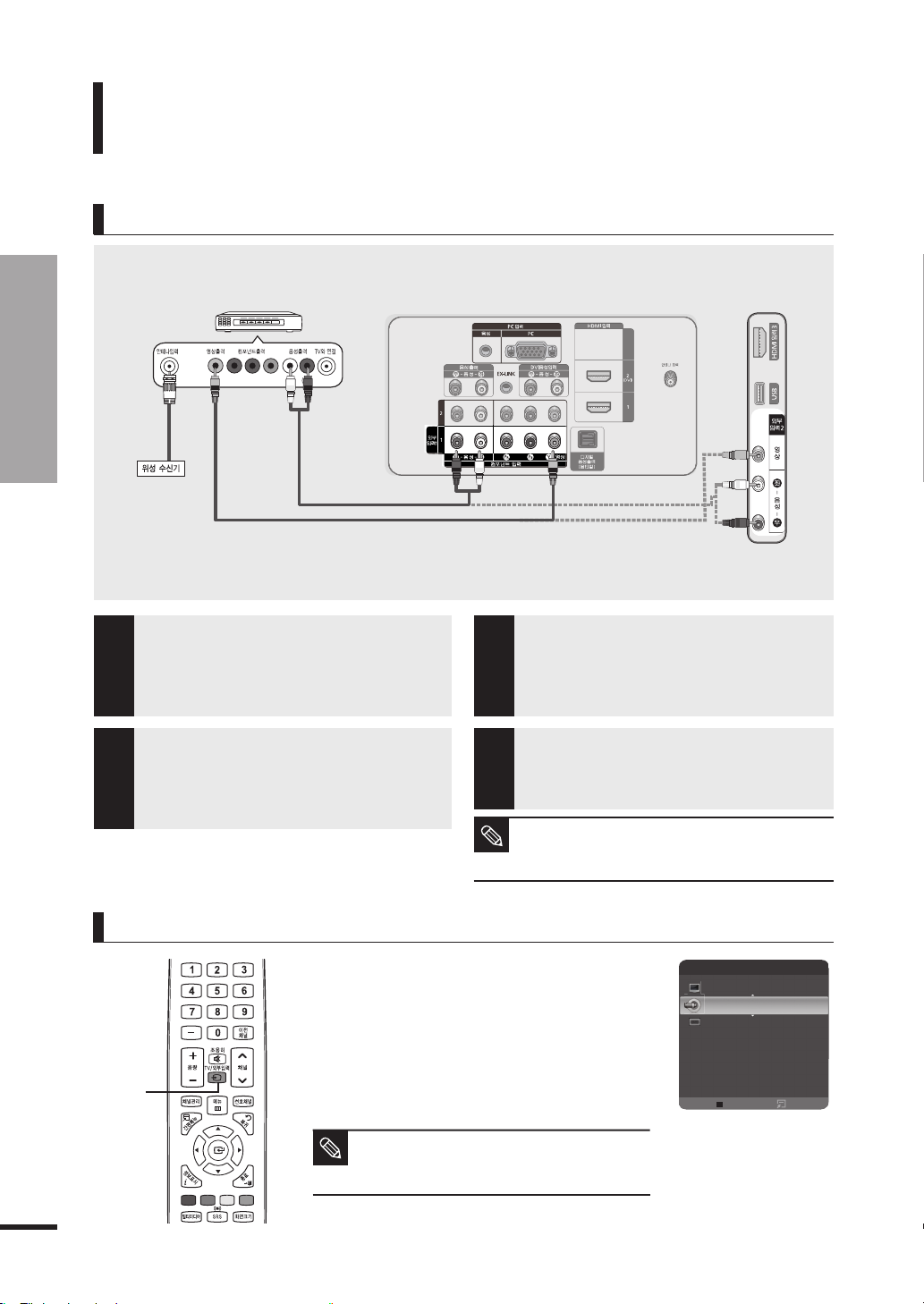
위성 수신기 연결과 시청
영상/음성선으로 연결하려면
위성방송을 시청하려면 먼저 위성방송 서비스를
가입해야 합니다.
2장 연결 및 외부입력 설정
※ 외부기기는 제조사에 따라 연결부(단자 위치, 종류 등)가 다를 수 있습니다.
위성 수신기
▶
1
위성 수신기 연결과 시청
위성 수신기의 안테나 신호입력 단자에
1
위성 안테나선을 연결하세요.
TV 뒷면의 외부입력 1 [Y/영상(녹색)] 또는
TV 옆면의 외부입력 2 [영상(황색)] 단자와
2
위성 수신기의 영상(황색) 출력 단자를
영상선으로 연결하세요.
▼
3
음성선
PDP TV 뒷면 PDP TV
▲
영상선
2
TV 뒷면의 외부입력1 [좌(백색)-음성-우(적색)]
단자와 또는 TV 옆면의 외부입력2 [좌(백색)-음성-
3
우(적색)] 단자와 위성 수신기 뒷면의 음성(백색/
적색) 출력 단자를 음성선으로 연결하세요.
연결이 모두 끝나면 TV와 위성 수신기의
4
전원을 연결하세요.
외부입력1의 [Y/영상(녹색)] 단자는 영상선(노란색)과 색상이
일치하지 않습니다.
참고
옆면
16
위성방송을 보려면
TV/외부입력
1
TV를 켜고 [TV/외부입력] 버튼을 눌러 <외부입력1>
1
또는 <외부입력2>를 선택하세요.
<외부입력1> 또는 <외부입력2> 모드를 선택한 후 영상이 나오지
않을 경우, 영상선이 제대로 연결되어 있는지 확인하세요.
위성 수신기를 켜고 위성 수신기의 리모컨으로
2
원하는 채널을 선택하세요.
영상선을 [외부입력1] 또는 [외부입력2] 단자에 연결한
경우에는 <외부입력1> 또는 <외부입력2>를 선택하세요.
참고
TV / 외부입력
TV
----
외부입력1
----
PC
외부입력2 ---컴포넌트1 ---컴포넌트2 ---HDMI1 ---HDMI2/DVI ----
기기 찾기
간편 메뉴
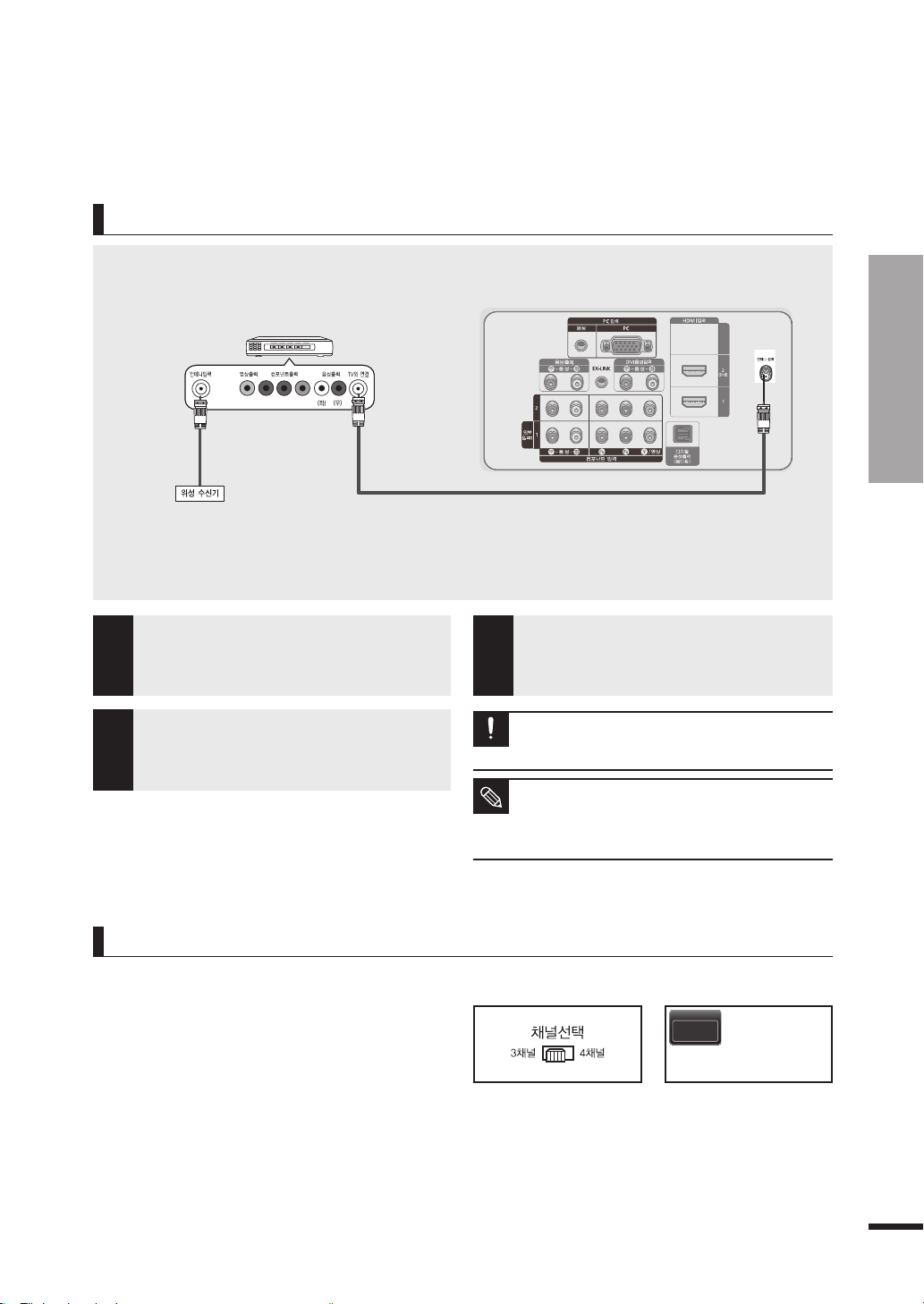
동축선으
로 연결하려면
※ 외부기기는 제조사에 따라 연결부(단자 위치, 종류 등)가 다를 수 있습니다.
위성 수신기
▶
1
위성 수신기 뒷면의 안테나 입력 단자에
1
위성 안테나선을 연결하세요.
TV 뒷면의 [안테나 입력] 단자와 위성 수신기
뒷면의 TV와 연결 단자를 동축선으로
2
연결하세요.
▼
2
동축선
3
주의
참고
2장 연결 및 외부입력 설정
PDP TV 뒷면
위성 수신기 연결과 시청
연결이 모두 끝나면 TV와 위성 수신기의
전원을 연결하세요.
동축선을 안테나입력 단자에 연결할 때 선이
구부러지지 않도록 조심하세요.
위성방송을 비디오로 녹화하려면, 단계에서 TV 뒷면의
[안테나 입력] 단자 대신 비디오 뒷면의 안테나 입력 단자와
위성 수신기의 TV와 연결 단자를 연결하세요.
(비디오 설명서 참조)
위성방송을 보려면
위성 수신기 뒷면의 채널선택 스위치를 3으로 맞추세요.
1
TV를 켜고 채널을 3으로 맞추세요.
2
위성
수신기를 켜고 케이블 수신기의 리모컨으로
3
원하는 채널을 선택하세요.
화면이 나오지 않을 경우, 위성 수신기의
채널선택 스위치와 TV 채널을 모두 4로 바꾸세요.
1
2
일반
3
17
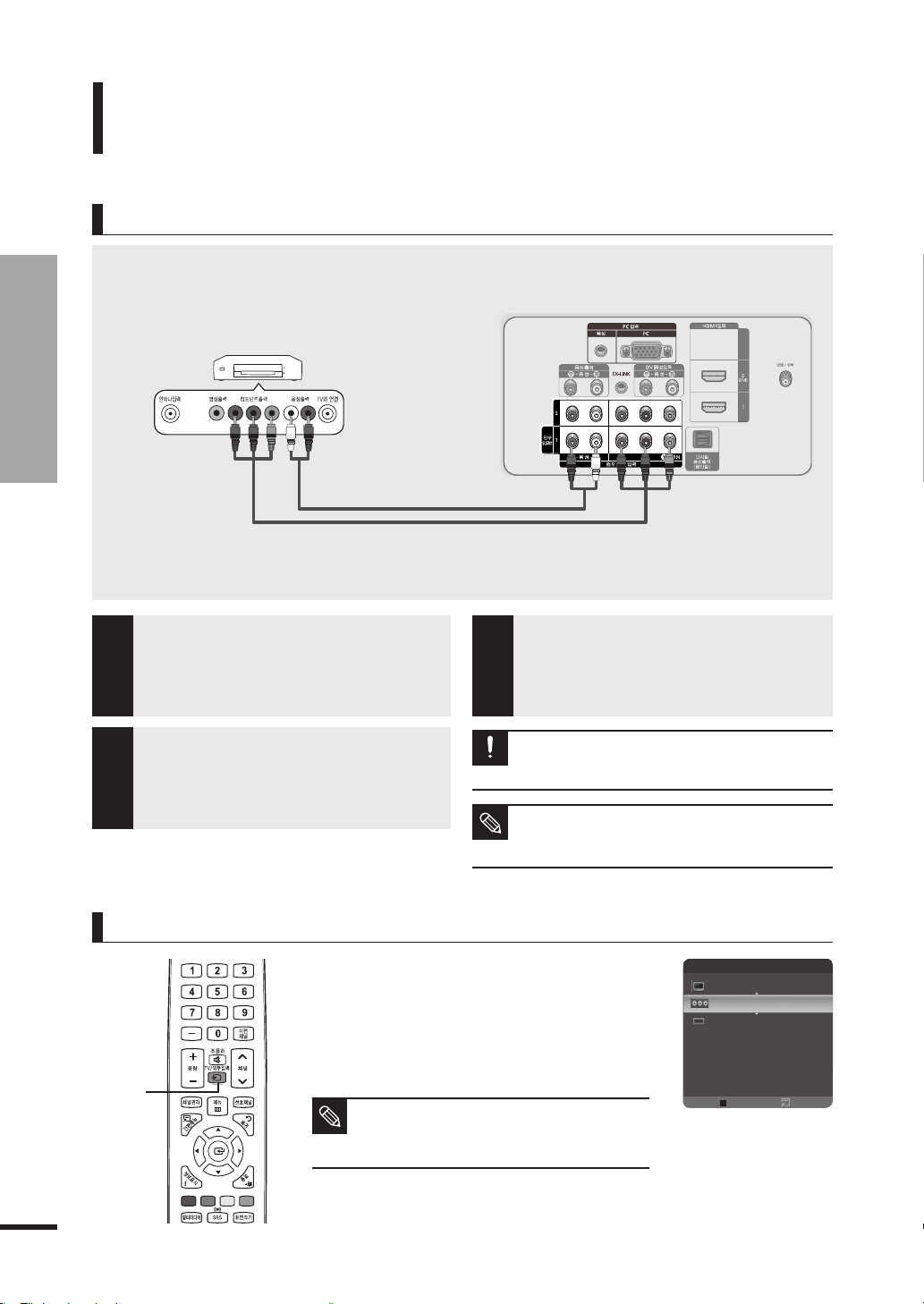
DVD 연결과 시청
DVD
와 연결하려면
2장 연결 및 외부입력 설정
DVD 연결과 시청
※ 외부기기는 제조사에 따라 연결부(단자 위치, 종류 등)가 다를 수 있습니다.
DVD
▶
1
컴포넌트선
TV 뒷면의 컴포넌트 입력 1 또는 2 [PR, PB, Y/
영상] 단자와 DVD 뒷면의 컴포넌트출력 단자를
1
컴포넌트선으로 연결하세요.
TV 뒷면의 컴포넌트 입력 1 또는 2
음성-우 (적색)] 단자와 DVD 뒷면의 음성(백색/
2
적색) 출력 단자를 음성선으로 연결하세요.
◀
2
음성선
[좌(백색)-
PDP TV 뒷면
연결이 모두 끝나면 TV와
3
연결하세요.
컴포넌트선으로 연결할 때 Y, PB, PR이 서로 바뀌어 연결되면
화면이 붉거나 푸르게 나타납니다. 또는 화면이 안 나올 수도
주의
있습니다.
DVD의 컴포넌트 단자는 제조사에 따라 Y, PB, PR 또는
Y, B-Y, R-Y 또는 Y, C
참고
B, CR로 표기됩니다.
DVD
의 전원을
18
DVD를 보려면
TV/외부입력
1
TV를 켜고 [TV/외부입력] 버튼을 눌러
1
<컴포넌트1> 또는 <컴포넌트2>를 선택하세요.
<컴포넌트1> 또는 <컴포넌트2> 모드가 선택되지 않을 경우,
컴포넌트선이 제대로 연결되어 있는지 확인하세요.
DVD를 켜고 [재생] 버튼을 누르세요.
2
■ [컴포넌트 입력 1] 대신 [컴포넌트 입력 2] 단자와 연결할
경우 [TV/외부입력] 버튼을 눌러 <컴포넌트2>를
참고
선택하세요.
TV / 외부입력
TV
----
컴포넌트1
----
PC
외부입력1 ---외부입력2 ---컴포넌트2 ---HDMI1 ---HDMI2/DVI ----
기기 찾기
간편 메뉴
